Page 1
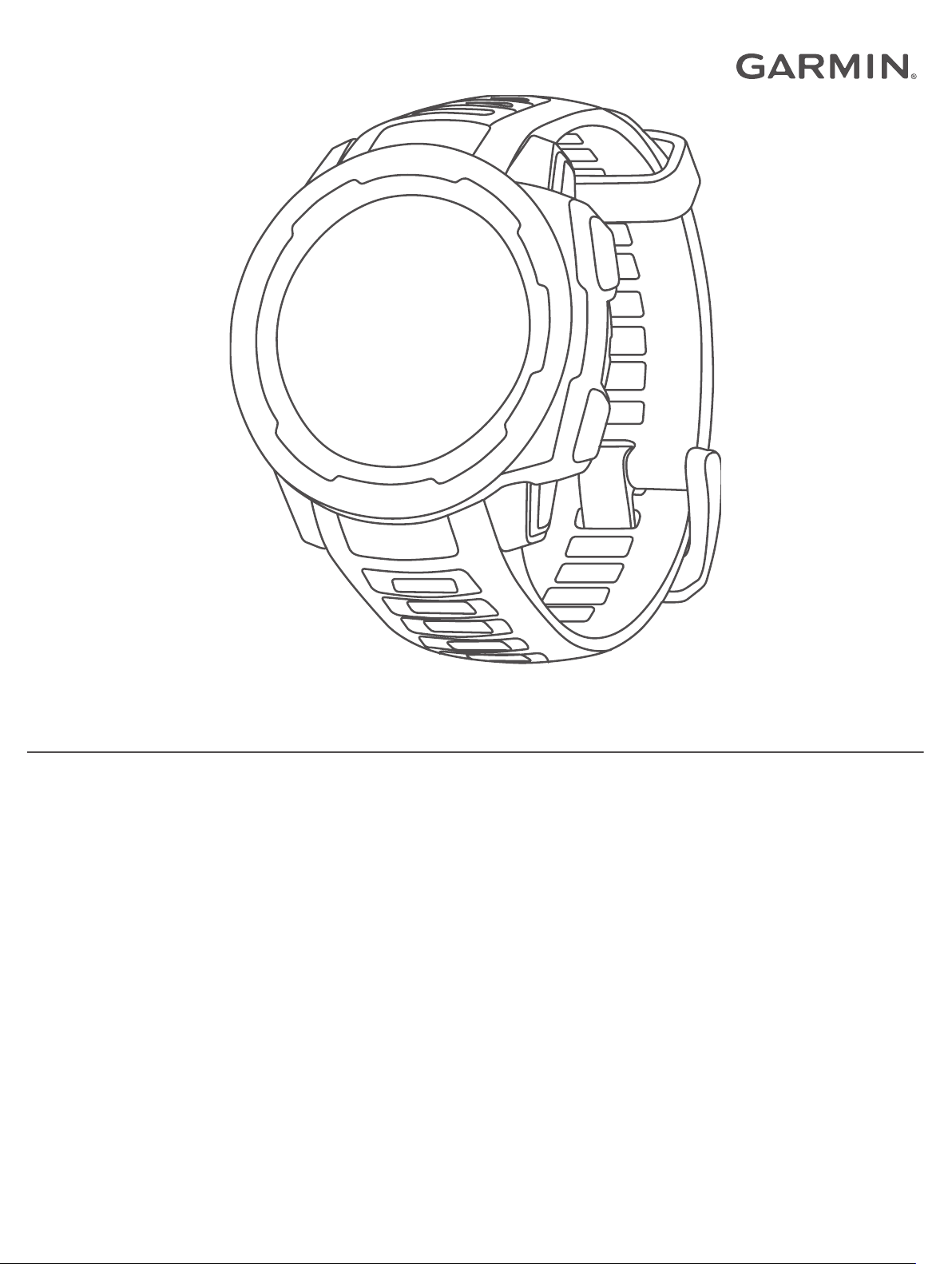
INSTINCT
Käyttöopas
®
Page 2
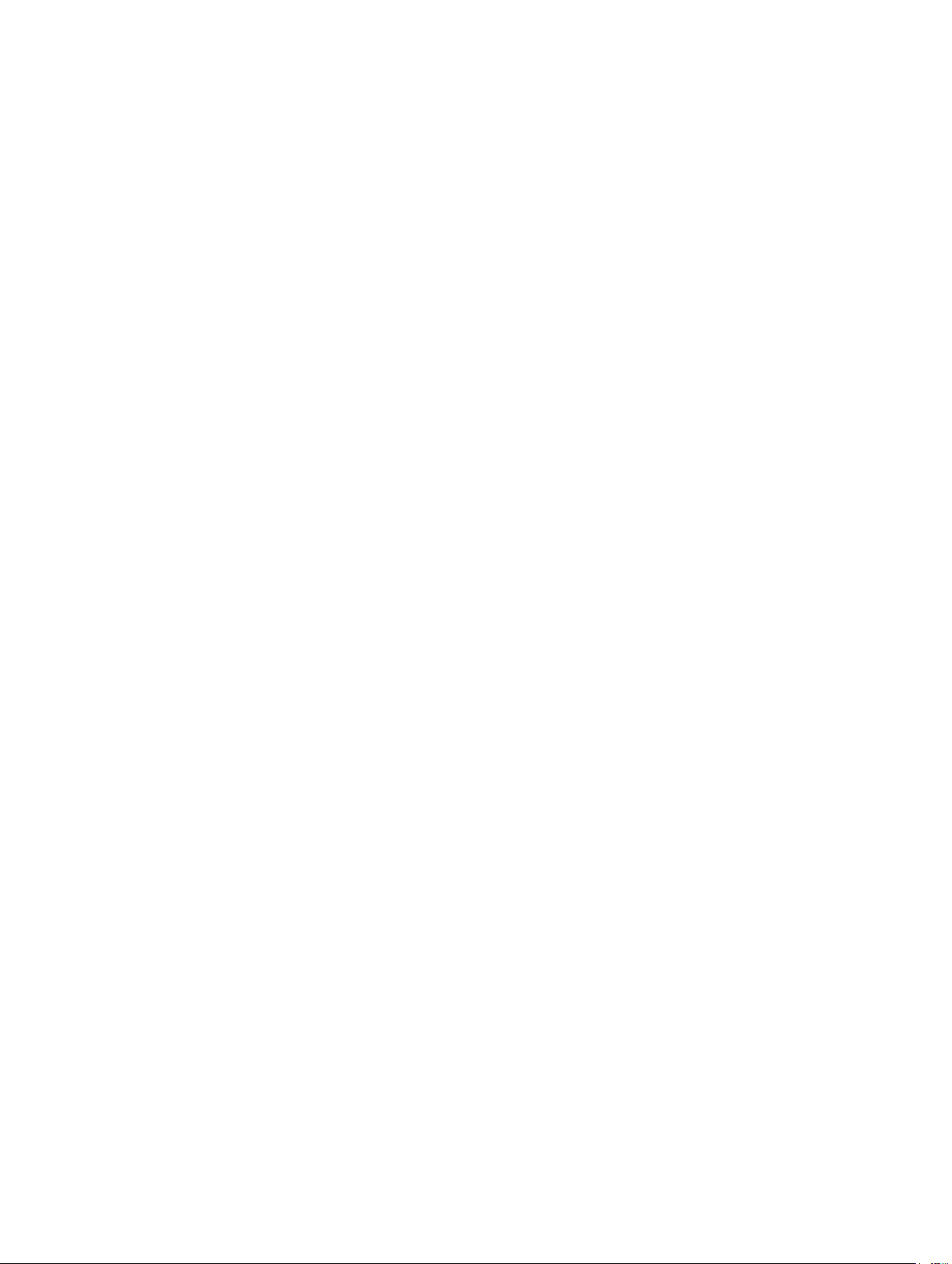
© 2018 Garmin Ltd. tai sen tytäryhtiöt
Kaikki oikeudet pidätetään. Tekijänoikeuslakien mukaisesti tätä opasta ei saa kopioida kokonaan tai osittain ilman Garmin kirjallista lupaa. Garmin pidättää oikeuden muuttaa tai parannella
tuotteitaan sekä tehdä muutoksia tämän oppaan sisältöön ilman velvollisuutta ilmoittaa muutoksista tai parannuksista muille henkilöille tai organisaatioille. Osoitteessa www.garmin.com on
uusimmat päivitykset ja lisätietoja tämän tuotteen käyttämisestä.
Garmin®, Garmin logo, ANT+®, Auto Lap®, Auto Pause®, Edge®, inReach®, Instinct®, QuickFit®, TracBack®, VIRB®, Virtual Partner® ja Xero® ovat Garmin Ltd:n tai sen tytäryhtiöiden tavaramerkkejä,
jotka on rekisteröity Yhdysvalloissa ja muissa maissa. Garmin Connect™, Garmin Explore™, Garmin Express™, Garmin Move IQ™, tempe™ ja TrueUp™ ovat Garmin Ltd:n tai sen tytäryhtiöiden
tavaramerkkejä. Näitä tavaramerkkejä ei saa käyttää ilman yhtiön Garmin nimenomaista lupaa.
American Heart Association® on American Heart Association Inc:n rekisteröity tavaramerkki. Android™ on Google Inc:n tavaramerkki. Apple® ja Mac® ovat Apple Inc:n tavaramerkkejä, jotka on
rekisteröity Yhdysvalloissa ja muissa maissa. Sana Bluetooth® ja vastaavat logot ovat Bluetooth SIG Inc:n omaisuutta, ja yhtiöllä Garmin on lisenssi niiden käyttöön. Edistyneet sykeanalyysit:
Firstbeat. Windows® on Microsoft Corporationin rekisteröity tavaramerkki Yhdysvalloissa ja muissa maissa. Muut tavaramerkit ja tuotenimet kuuluvat omistajilleen.
Tällä tuotteella on ANT+® sertifiointi. Yhteensopivien tuotteiden ja sovellusten luettelo on osoitteessa www.thisisant.com/directory.
M/N: A03603
Page 3

Sisällysluettelo
Johdanto......................................................................... 1
Painikkeet................................................................................... 1
Säädinvalikon tarkasteleminen.............................................. 1
Widgetien tarkasteleminen.....................................................1
Laitteen lataaminen.................................................................... 1
Älypuhelimen pariliittäminen laitteeseen.................................... 1
Tuotepäivitykset.......................................................................... 1
Määrittäminen: Garmin Express............................................ 1
Suoritukset ja sovellukset............................................. 2
Suorituksen aloittaminen............................................................ 2
Suoritusten tallennusvinkkejä................................................ 2
Suorituksen lopettaminen........................................................... 2
Mukautetun suorituksen luominen.............................................. 2
Sisäharjoitukset.......................................................................... 2
Juoksumaton matkan kalibrointi.............................................2
Ulkoilusuoritukset........................................................................2
Laskukertojen näyttö.............................................................. 3
Metronomin käyttäminen........................................................3
Uinti.............................................................................................3
Uintitermejä............................................................................ 3
Vetotyypit............................................................................... 3
Vinkkejä uintisuorituksiin........................................................ 3
Lepääminen allasuinnin aikana............................................. 3
Harjoitteleminen harjoituslokin avulla.....................................3
Sykeominaisuudet.......................................................... 4
Rannesykemittari........................................................................ 4
Laitteen käyttäminen.............................................................. 4
Vinkkejä, jos syketiedot ovat vääriä....................................... 4
Sykewidgetin tarkasteleminen............................................... 4
Syketietojen lähettäminen Garmin laitteisiin.......................... 4
Rannesykemittarin poistaminen käytöstä.............................. 4
Harjoittelu........................................................................ 4
Käyttäjäprofiilin määrittäminen....................................................4
Kuntoilutavoitteet................................................................... 4
Tietoja sykealueista............................................................... 4
Sykealueiden määrittäminen............................................. 4
Sykealuelaskenta.............................................................. 5
Aktiivisuuden seuranta................................................................5
Automaattinen tavoite............................................................ 5
Liikkumishälytyksen käyttäminen........................................... 5
Unen seuranta....................................................................... 5
Automaattisen unen seurannan käyttäminen.................... 5
Älä häiritse -tilan käyttäminen........................................... 5
Tehominuutit.......................................................................... 5
Tehominuuttien hankkiminen............................................ 5
Garmin Move IQ™ tapahtumat.............................................. 6
Aktiivisuuden seuranta-asetukset.......................................... 6
Aktiivisuuden seurannan poistaminen käytöstä................ 6
Harjoitukset................................................................................. 6
Garmin Connect harjoituksen seuraaminen.......................... 6
Harjoituksen aloittaminen.......................................................6
Tietoja harjoituskalenterista................................................... 6
Sivuston Garmin Connect harjoitusohjelmien
käyttäminen....................................................................... 6
Intervalliharjoitukset.................................................................... 6
Intervalliharjoituksen luominen...............................................6
Intervalliharjoituksen aloittaminen.......................................... 6
Intervalliharjoituksen pysäyttäminen...................................... 7
Käyttäminen:Virtual Partner®..................................................... 7
Harjoitustavoitteen asettaminen................................................. 7
Harjoitustavoitteen peruuttaminen......................................... 7
Kilpaileminen aiempaa suoritusta vastaan................................. 7
Omat ennätykset.........................................................................7
Omien ennätysten tarkasteleminen
Oman ennätyksen palauttaminen.......................................... 7
Oman ennätyksen tyhjentäminen.......................................... 7
Kaikkien omien ennätysten tyhjentäminen............................ 7
....................................... 7
Kello................................................................................. 7
Hälytyksen määrittäminen.......................................................... 7
Laskuriajastimen käynnistäminen............................................... 8
Sekuntikellon käyttäminen.......................................................... 8
Ajan GPS-synkronointi................................................................8
Hälytysten asettaminen.............................................................. 8
Navigointi........................................................................ 8
Sijainnin tallentaminen................................................................ 8
Tallennettujen sijaintien muokkaaminen................................ 8
Korkeusmittarin, ilmanpainemittarin ja kompassin
tarkasteleminen.......................................................................... 8
Reittipisteen projisointi................................................................ 8
Navigoiminen kohteeseen.......................................................... 8
Reitin luominen ja seuraaminen laitteella................................... 8
Mies yli laidan -sijainnin merkitseminen ja navigoinnin
aloittaminen siihen...................................................................... 9
Navigoiminen Tähtää ja mene -toiminnolla................................ 9
Navigointi aloituspisteeseen suorituksen aikana........................ 9
Navigoiminen tallennetun suorituksen aloituspisteeseen........... 9
Navigoinnin lopettaminen........................................................... 9
Alueen suuruuden laskeminen................................................... 9
Kartta.......................................................................................... 9
Kartan panorointi ja zoomaus................................................ 9
Historia.......................................................................... 10
Historian käyttäminen............................................................... 10
Ajan näyttäminen kullakin sykealueella............................... 10
Kaikkien yhteismäärien näyttäminen........................................ 10
Matkamittarin käyttäminen........................................................ 10
Suoritusten synkronointi........................................................... 10
Historiatietojen poistaminen......................................................10
Yhteysominaisuudet.................................................... 10
Bluetooth ilmoitusten ottaminen käyttöön................................. 10
Ilmoitusten tarkasteleminen................................................. 10
Ilmoitusten hallinta............................................................... 11
Bluetooth älypuhelinyhteyden poistaminen käytöstä........... 11
Älypuhelinyhteyshälytysten ottaminen käyttöön ja
poistaminen käytöstä........................................................... 11
Kadonneen mobiililaitteen etsiminen........................................ 11
Garmin Connect........................................................................11
Ohjelmiston päivittäminen Garmin Connect sovelluksella... 11
Ohjelmiston päivittäminen sovelluksella Garmin Express... 11
Garmin Connect käyttö tietokoneessa............................ 11
Tietojen synkronointi Garmin Connect kanssa
manuaalisesti....................................................................... 11
Garmin Explore™..................................................................... 12
Laitteen mukauttaminen.............................................. 12
Widgetit..................................................................................... 12
Widgetsilmukan mukauttaminen.......................................... 12
inReach etäkäyttö................................................................ 12
inReach etäkäyttötoiminnon käyttäminen....................... 12
VIRB etäkäyttö..................................................................... 12
VIRB actionkameran hallinta........................................... 12
VIRB actionkameran hallinta suorituksen aikana............ 13
Suoritukset ja sovellusasetukset.............................................. 13
Tietonäyttöjen mukauttaminen............................................. 13
Kartan lisääminen suoritukseen........................................... 14
Hälytykset............................................................................ 14
Hälytyksen määrittäminen............................................... 14
Auto Lap...............................................................................14
Kierrosten merkitseminen matkan mukaan..................... 14
Sisällysluettelo i
Page 4
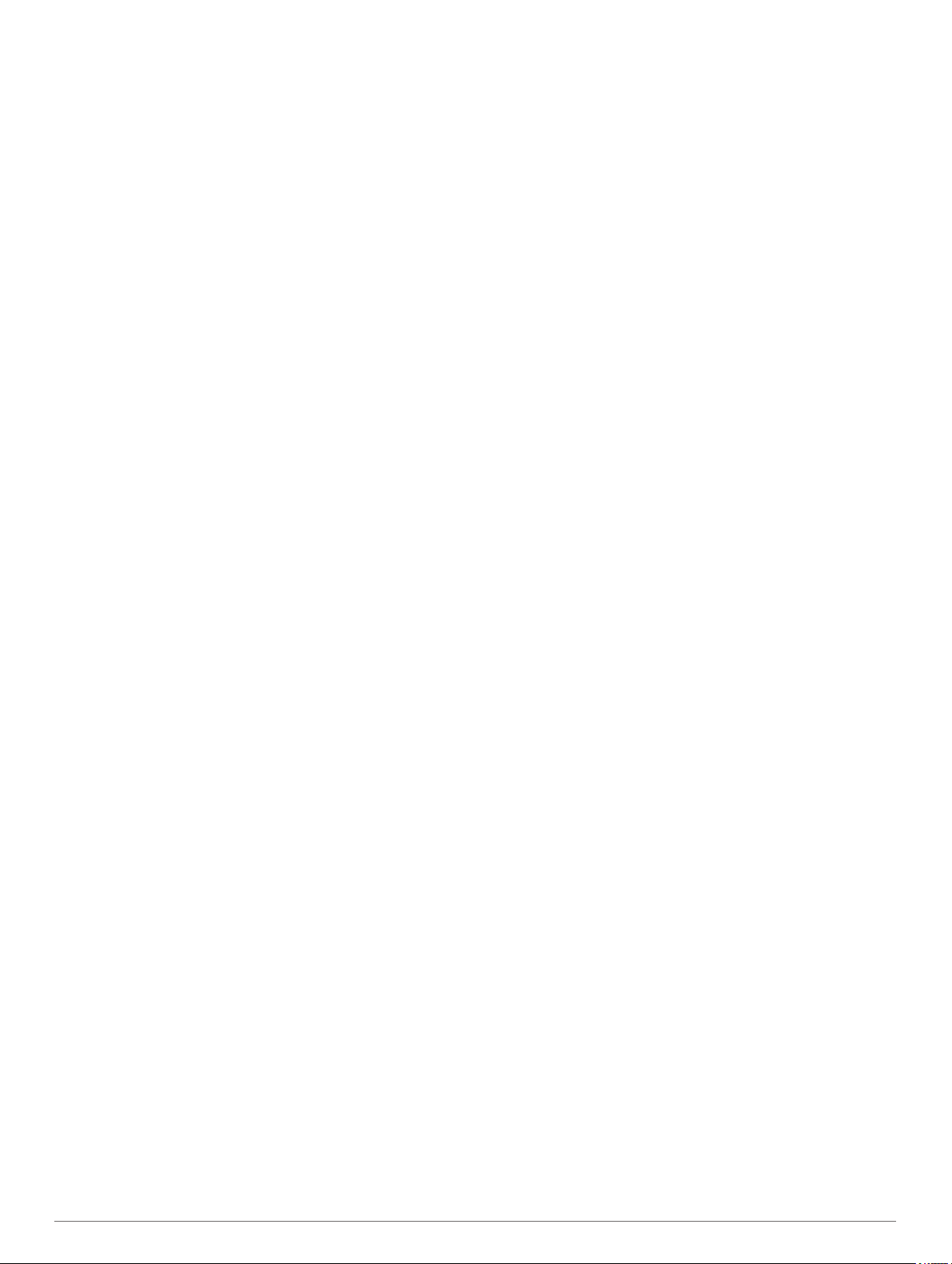
Ottaminen käyttöön: Auto Pause®...................................... 14
Automaattisen nousun ottaminen käyttöön.......................... 15
3D-nopeus ja -matka............................................................15
Lap-painikkeen ottaminen käyttöön ja poistaminen
käytöstä................................................................................15
Automaattisen vierityksen käyttäminen................................15
UltraTrac.............................................................................. 15
Virransäästön aikakatkaisun asetukset............................... 15
Suoritusluettelon mukauttaminen............................................. 15
Suorituksen tai sovelluksen poistaminen.................................. 15
Säädinvalikon mukauttaminen.................................................. 15
Kellotaulun mukauttaminen...................................................... 15
Antureiden asetukset................................................................ 16
Kompassin asetukset........................................................... 16
Kompassin kalibroiminen manuaalisesti......................... 16
Pohjoisen viitteen määrittäminen.................................... 16
Korkeusmittariasetukset.......................................................16
Barometrisen korkeusmittarin kalibroiminen................... 16
Ilmanpainemittarin asetukset............................................... 16
Ilmanpainemittarin kalibrointi...........................................16
Kartta-asetukset........................................................................16
Navigointiasetukset...................................................................17
Kartan ominaisuuksien mukauttaminen............................... 17
Kulkusuunta-asetukset.........................................................17
Navigointihälytysten asettaminen........................................ 17
Järjestelmäasetukset................................................................ 17
Aika-asetukset..................................................................... 17
Taustavaloasetusten muuttaminen...................................... 17
Pikanäppäinten mukauttaminen.......................................... 17
Mittayksiköiden muuttaminen...............................................17
Laitteen tietojen näyttäminen.................................................... 18
Lainsäädännöllisten e-label-tietojen ja
yhdenmukaisuustietojen tarkasteleminen............................ 18
Langattomat anturit...................................................... 18
Langattomien anturien pariliitos................................................ 18
Valinnaisen pyörän nopeus- tai poljinanturin käyttäminen....... 18
Jalka-anturi............................................................................... 18
Jalka-anturin kalibroinnin parantaminen.............................. 18
Jalka-anturin kalibroiminen manuaalisesti........................... 18
Jalka-anturin nopeuden ja matkan asettaminen.................. 18
tempe™.................................................................................... 18
Laitteen tiedot............................................................... 19
Tekniset tiedot.......................................................................... 19
Akunkestotiedot................................................................... 19
Tietojen hallinta.........................................................................19
USB-kaapelin irrottaminen................................................... 19
Tiedostojen poistaminen...................................................... 19
Laitteen huolto.............................................................. 19
Laitteen huoltaminen................................................................ 19
Laitteen puhdistaminen........................................................ 19
Hihnojen vaihtaminen............................................................... 19
Vianmääritys................................................................. 20
Laitteen kieli on väärä............................................................... 20
Kielitiedostojen hallinta............................................................. 20
Onko älypuhelin yhteensopiva laitteen kanssa?....................... 20
Puhelin ei muodosta yhteyttä laitteeseen................................. 20
Voinko käyttää Bluetooth anturia kellon kanssa?..................... 20
Laitteen käynnistäminen uudelleen.......................................... 20
Kaikkien oletusasetusten palauttaminen.................................. 20
Satelliittisignaalien etsiminen.................................................... 20
GPS-satelliittivastaanoton parantaminen............................. 21
Lämpötilalukema ei ole tarkka.................................................. 21
Akun käyttöiän maksimoiminen................................................ 21
Aktiivisuuden seuranta..............................................................21
Päivittäinen askelmäärä ei näy............................................ 21
Askelmäärä ei näytä oikealta
Laitteen ja Garmin Connect tilin askelmäärät eivät vastaa
toisiaan.................................................................................21
Kiivettyjen kerrosten määrä ei näytä oikealta...................... 21
Tehominuutit vilkkuvat......................................................... 21
Lisätietojen saaminen............................................................... 21
............................................... 21
Liite................................................................................ 21
Tietokentät................................................................................ 21
Renkaan koko ja ympärysmitta.................................................24
Symbolien määritykset..............................................................24
Hakemisto..................................................................... 25
ii Sisällysluettelo
Page 5
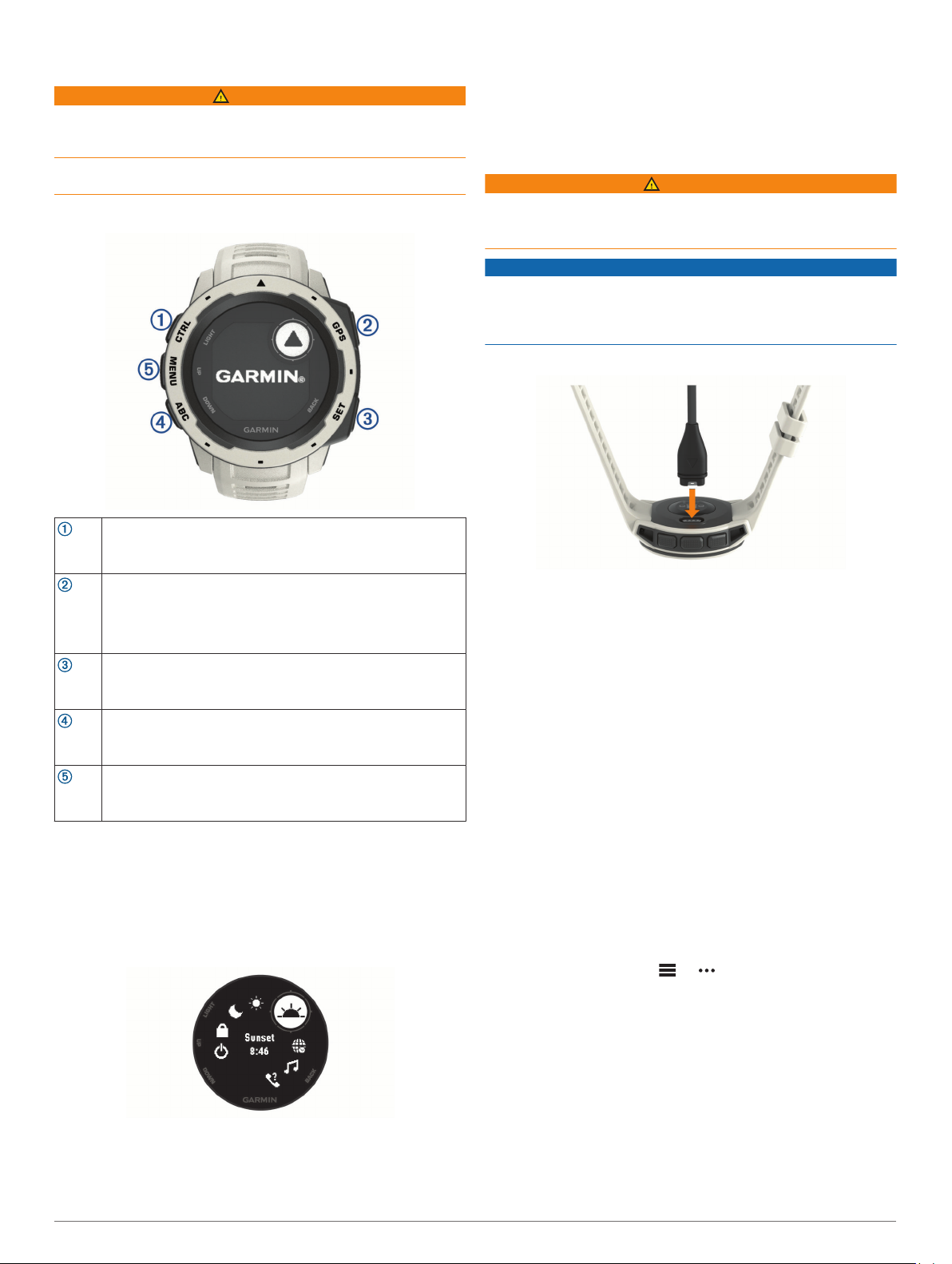
Johdanto
VAROITUS
Lue lisätietoja varoituksista ja muista tärkeistä seikoista laitteen
mukana toimitetusta Tärkeitä turvallisuus- ja tuotetietoja oppaasta.
Keskustele aina lääkärin kanssa ennen harjoitusohjelman
aloittamista tai sen muuttamista.
Painikkeet
• Paina UP- tai DOWN-painiketta.
Laite selaa widgetejä.
• Voit tarkastella widgetin lisäasetuksia ja -toimintoja
valitsemalla GPS.
Laitteen lataaminen
VAROITUS
Laite sisältää litiumioniakun. Lue lisätietoja varoituksista ja
muista tärkeistä seikoista laitteen mukana toimitetusta Tärkeitä
turvallisuus- ja tuotetietoja -oppaasta.
HUOMAUTUS
Voit estää korroosiota puhdistamalla ja kuivaamalla liitinpinnat ja
niiden ympäristön perusteellisesti ennen lataamista ja liittämistä
tietokoneeseen. Katso puhdistusohjeet (Laitteen huoltaminen,
sivu 19).
Liitä USB-kaapelin pienempi liitin laitteen latausliitäntään.
1
Ota taustavalo käyttöön tai poista se käytöstä painamalla.
Käynnistä laite painamalla painiketta.
LIGHT
Avaa säädinvalikko painamalla painiketta pitkään.
CTRL
Painamalla tätä voit näyttää suoritusluettelon ja aloittaa tai
lopettaa suorituksen.
GPS
Painamalla tätä voit valita asetuksen valikosta.
Painamalla tätä pitkään voit näyttää GPS-koordinaatit ja
tallentaa sijaintisi.
Painamalla tätä voit palata edelliseen näyttöön.
Avaa kellovalikko painamalla painiketta pitkään.
BACK
SET
Painamalla tätä voit selata widgetsilmukkaa ja valikkoja.
Painamalla tätä pitkään voit näyttää korkeusmittari-, ilmanpai-
DOWN
nemittari- ja kompassinäytön.
ABC
Painamalla tätä voit selata widgetsilmukkaa ja valikkoja.
Avaa valikko painamalla tätä pitkään.
UP
MENU
Säädinvalikon tarkasteleminen
Säädinvalikko sisältää asetuksia, kuten Älä häiritse -tilan
käyttöönoton, näppäinlukituksen ja laitteen sammutuksen.
HUOMAUTUS: voit lisätä ja poistaa säädinvalikon asetuksia
sekä muuttaa niiden järjestystä (Säädinvalikon mukauttaminen,
sivu 15).
Paina CTRL-painiketta pitkään missä tahansa näytössä.
1
Liitä USB-kaapelin suurempi liitin USB-latausporttiin.
2
Lataa laitteen akku täyteen.
3
Älypuhelimen pariliittäminen laitteeseen
Jos haluat käyttää Instinct laitteen yhteysominaisuuksia, laite on
pariliitettävä suoraan Garmin Connect™ sovelluksen kautta eikä
älypuhelimen Bluetooth® asetuksista.
Asenna ja avaa älypuhelimen sovelluskaupasta Garmin
1
Connect sovellus.
Tuo älypuhelin enintään 10 metrin (33 jalan) päähän
2
laitteesta.
Käynnistä laite painamalla CTRL-painiketta.
3
Kun käynnistät laitteen ensimmäisen kerran, se on
pariliitostilassa.
VIHJE: voit siirtää laitteen pariliitostilaan manuaalisesti
painamalla MENU-painiketta pitkään ja valitsemalla
Asetukset > Pariliitä puhelin.
Lisää laite Garmin Connect tilillesi valitsemalla vaihtoehto:
4
• Jos pariliität laitetta Garmin Connect sovellukseen
ensimmäistä kertaa, seuraa näytön ohjeita.
• Jos olet jo pariliittänyt toisen laitteen Garmin Connect
sovellukseen, valitse tai valikosta Garmin-laitteet >
Lisää laite ja seuraa näytön ohjeita.
Tuotepäivitykset
Asenna tietokoneeseen Garmin Express™ (www.garmin.com
/express). Asenna älypuhelimeen Garmin Connect sovellus.
Tämä helpottaa näiden palvelujen käyttöä Garmin® laitteissa:
• Ohjelmistopäivitykset
Voit selata asetuksia painamalla UP- tai DOWN-painiketta.
2
Widgetien tarkasteleminen
Laitteessa on esiladattuna useita widgetejä, ja saat lisää, kun
pariliität laitteen älypuhelimeen.
Johdanto 1
• Tietojen lataaminen Garmin Connect palveluun
• Tuotteen rekisteröiminen
Määrittäminen: Garmin Express
Liitä laite tietokoneeseen USB-kaapelilla.
1
Page 6
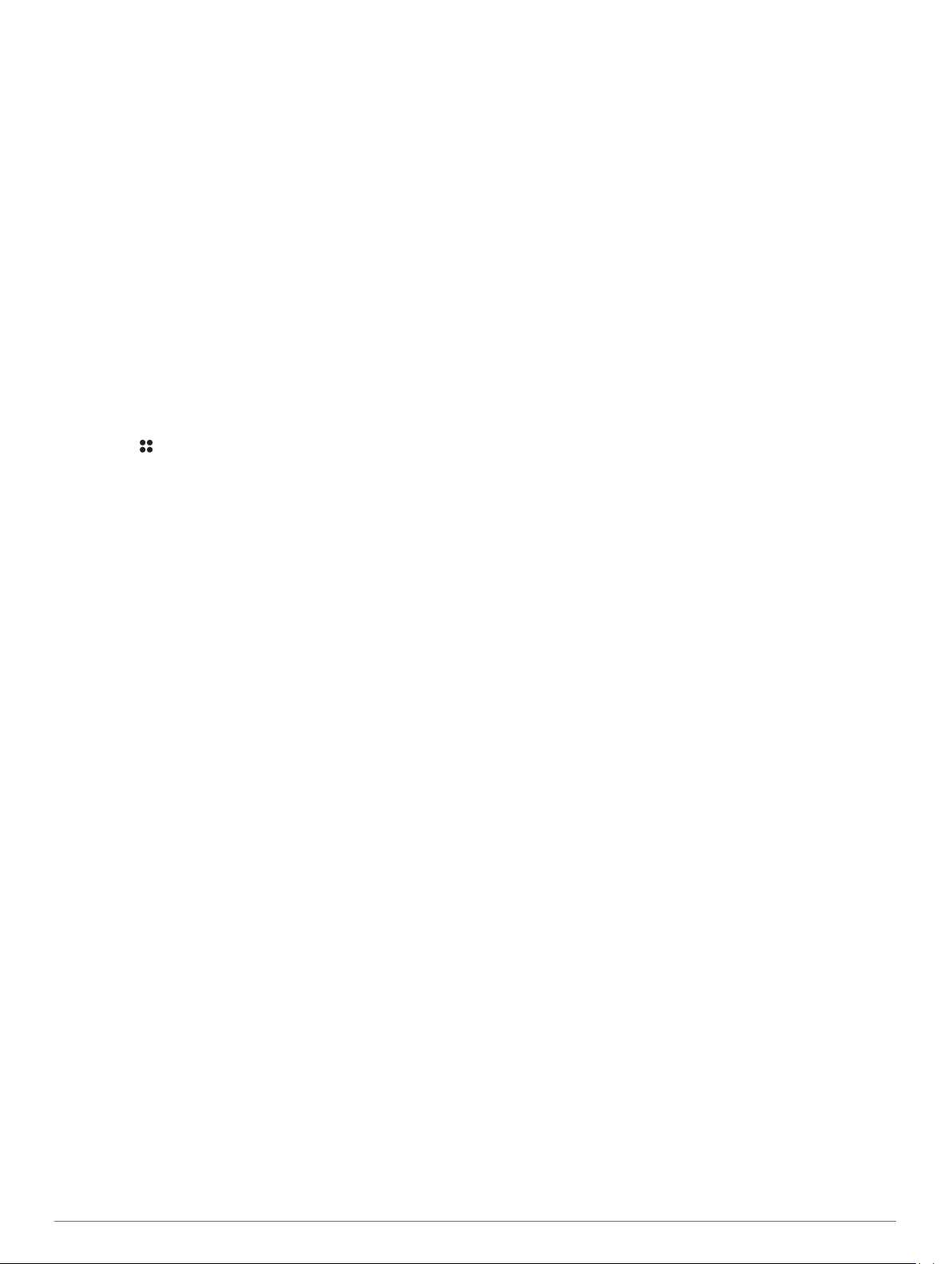
Siirry osoitteeseen www.garmin.com/express.
2
Seuraa näytön ohjeita.
3
Suoritukset ja sovellukset
Laitetta voi käyttää sisälajien, ulkolajien, urheilun ja
kuntoharjoittelun yhteydessä. Kun aloitat suorituksen, laite
näyttää ja tallentaa siihen liittyviä anturitietoja. Voit tallentaa
suorituksia ja jakaa niitä Garmin Connect yhteisön kanssa.
Lisätietoja aktiivisuuden seurannan ja kuntoilutilastojen
tarkkuudesta on osoitteessagarmin.com/ataccuracy.
Suorituksen aloittaminen
Kun aloitat suorituksen, GPS käynnistyy automaattisesti
(tarvittaessa).
Paina kellotaulussa GPS-painiketta.
1
Jos aloitit suorituksen ensimmäistä kertaa, lisää suosikit
2
valitsemalla kunkin suorituksen valintaruutu ja valitsemalla
sitten Valmis.
Valitse vaihtoehto:
3
• Valitse suoritus suosikeistasi.
• Valitse ja valitse suoritus laajennetusta
suoritusluettelosta.
Jos suoritukseen tarvitaan GPS-signaaleja, mene ulos
4
paikkaan, josta on selkeä näkyvyys taivaalle, ja odota,
kunnes laite on valmis.
Laite on valmis, kun se on määrittänyt sykkeesi, hakenut
GPS-signaalit (tarvittaessa) ja muodostanut yhteyden
langattomiin antureihin (tarvittaessa).
Käynnistä ajanotto painamalla GPS-painiketta.
5
Laite tallentaa suoritustietoja vain, kun ajanotto on käynnissä.
Suoritusten tallennusvinkkejä
• Lataa laite, ennen kuin aloitat suorituksen (Laitteen
lataaminen, sivu 1).
• Voit tallentaa kierroksia painamalla BACK-painiketta.
• Voit näyttää lisää tietosivuja painamalla UP- tai DOWNpainiketta.
Suorituksen lopettaminen
Paina GPS-painiketta.
1
Valitse vaihtoehto:
2
• Voit jatkaa suoritusta valitsemalla Jatka.
• Voit tallentaa suorituksen ja palata kellotilaan valitsemalla
Tallenna > Valmis.
• Voit keskeyttää suorituksen ja jatkaa sitä myöhemmin
valitsemalla Jatka myöh..
• Voit merkitä kierroksen valitsemalla Lap.
• Voit navigoida takaisin suorituksen aloituspisteeseen
kulkemaasi reittiä valitsemalla Palaa alkuun > TracBack.
HUOMAUTUS: tämä toiminto on käytettävissä vain GPS-
ominaisuutta käyttävissä suorituksissa.
• Voit navigoida suorinta tietä takaisin suorituksen
aloituspisteeseen valitsemalla Palaa alkuun >
Linnuntietä.
HUOMAUTUS: tämä toiminto on käytettävissä vain GPS-
ominaisuutta käyttävissä suorituksissa.
• Voit mitata sykkeen muutoksen heti suorituksen jälkeen ja
kahden minuutin kuluttua valitsemalla Palautumissyke ja
odottamalla, että laskurin aika kuluu loppuun.
• Voit hylätä suorituksen ja palata kellotilaan valitsemalla
Hylkää > Kyllä.
HUOMAUTUS: kun olet pysäyttänyt suorituksen, laite
tallentaa sen automaattisesti 30 minuutin kuluttua.
Mukautetun suorituksen luominen
Paina kellotaulussa GPS-painiketta.
1
Valitse Lisää.
2
Valitse vaihtoehto:
3
• Valitsemalla Kopioi suoritus voit luoda mukautetun
suorituksen tallennetun suorituksen pohjalta.
• Valitsemalla Muu voit luoda uuden mukautetun
suorituksen.
Valitse tarvittaessa suorituksen tyyppi.
4
Valitse nimi tai kirjoita mukautettu nimi.
5
Päällekkäiset suoritusten nimet sisältävät numeron, kuten
Bike(2).
Valitse vaihtoehto:
6
• Valitsemalla vaihtoehdon voit mukauttaa tiettyjä
suoritusasetuksia. Voit mukauttaa esimerkiksi tietonäyttöjä
tai automaattisia ominaisuuksia.
• Valitsemalla Valmis voit tallentaa mukautetun suorituksen
ja ottaa sen käyttöön.
Valitsemalla Kyllä voit lisätä suorituksen suosikkiluetteloosi.
7
Sisäharjoitukset
Instinct laitetta voi käyttää sisäharjoitteluun, kuten juoksuun
sisäjuoksuradalla tai pyöräilyyn kuntopyörällä. GPS on poissa
käytöstä sisäharjoituksissa (Suoritukset ja sovellusasetukset,
sivu 13).
Kun GPS on poissa käytöstä juoksu- tai kävelyharjoituksessa,
nopeus, matka ja askeltiheys lasketaan laitteen kiihtyvyysanturin
avulla. Kiihtyvyysanturi kalibroituu itse. Nopeus-, matka- ja
askeltiheystietojen tarkkuus paranee, kun olet juossut tai
kävellyt muutaman kerran ulkona käyttäen GPS-ominaisuutta.
VIHJE: pitäminen kiinni juoksumaton käsikahvoista heikentää
tarkkuutta. Voit käyttää valinnaista jalka-anturia tahdin, matkan
ja askeltiheyden tallentamiseen.
Kun GPS ei ole käytössä pyöräillessäsi, nopeus- ja matkatiedot
eivät ole käytettävissä, ellei käytössä ole lisäanturia, joka
lähettää nopeus- ja matkatietoja laitteeseen (kuten nopeus- tai
poljinanturi).
Juoksumaton matkan kalibrointi
Voit tallentaa tarkempia juoksumaton matkoja kalibroimalla
juoksumaton matkan, kun olet juossut juoksumatolla vähintään
1,5 kilometriä (1 mailin). Jos käytät eri juoksumattoja, voit
kalibroida juoksumaton matkan manuaalisesti kullekin
juoksumatolle tai kunkin juoksun jälkeen.
Aloita juoksumattosuoritus (Suorituksen aloittaminen, sivu 2).
1
Juokse juoksumatolla, kunnes Instinct laite on tallentanut
2
vähintään 1,5 km (1 mailin).
Paina juoksun jälkeen GPS-painiketta.
3
Valitse vaihtoehto:
4
• Voit kalibroida juoksumaton matkan ensimmäisellä
kerralla valitsemalla Tallenna.
Laite pyytää sinua suorittamaan juoksumaton kalibroinnin.
• Voit kalibroida juoksumaton matkan manuaalisesti
ensimmäisen kalibrointikerran jälkeen valitsemalla
Kalibroi ja tall. > Kyllä.
Katso kuljettu matka juoksumaton näytöltä ja syötä matka
5
laitteeseen.
Ulkoilusuoritukset
Instinct laite sisältää esiladattuna ulkoilusuorituksia, kuten
juoksun ja pyöräilyn. GPS on käytössä ulkoilusuorituksissa. Voit
2 Suoritukset ja sovellukset
Page 7
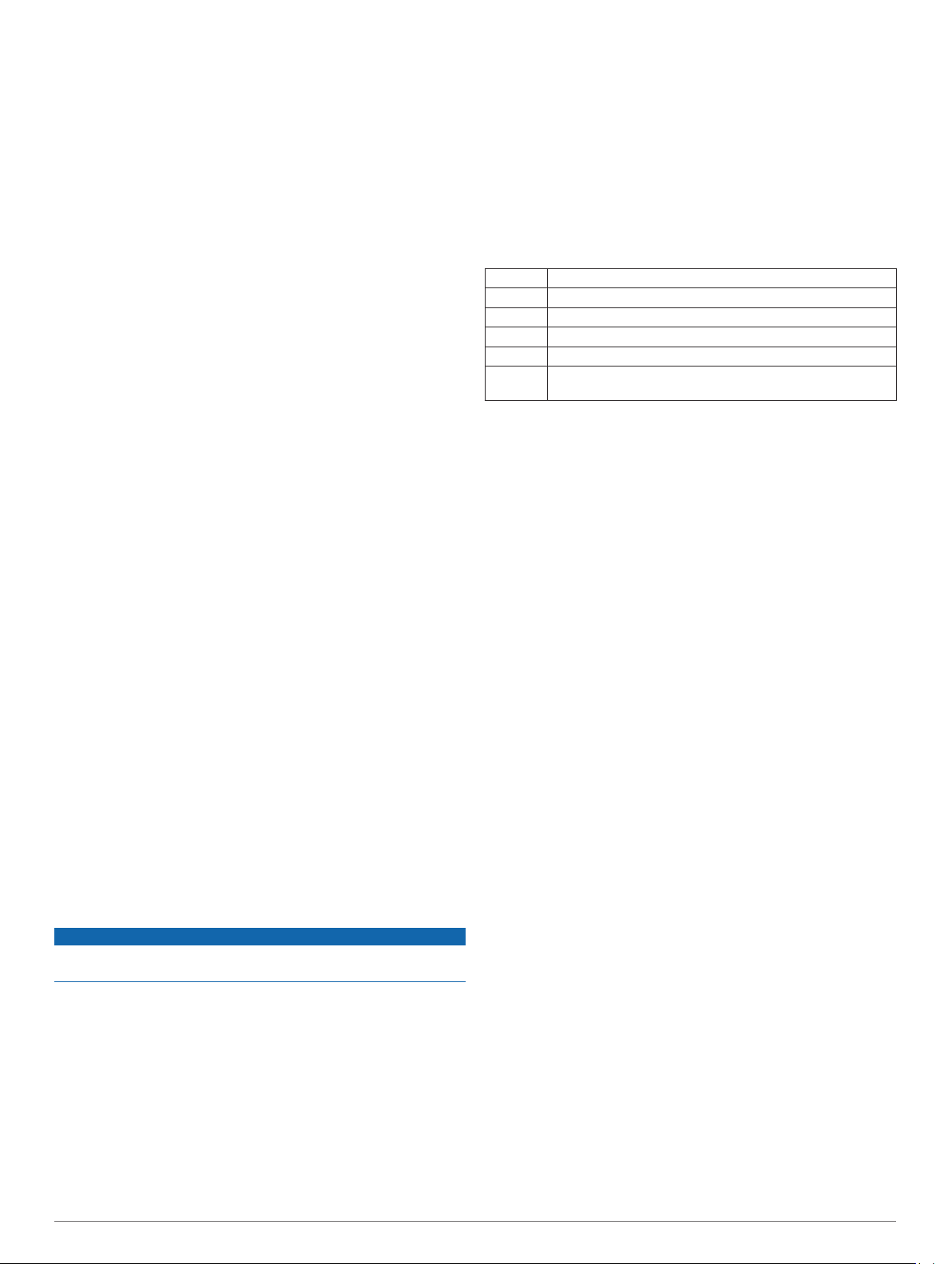
lisätä oletussuorituksiin perustuvia uusia suorituksia, kuten
kävelyn tai soudun. Voit myös lisätä mukautettuja suorituksia
laitteeseen (Mukautetun suorituksen luominen, sivu 2).
Laskukertojen näyttö
Laite tallentaa kunkin lasku- tai lumilautailukerran tiedot
automaattisella laskutoiminnolla. Toiminto on oletusarvoisesti
käytössä laskettelun ja lumilautailun yhteydessä. Se tallentaa
automaattisesti uudet laskukerrat liikkumisesi perusteella.
Ajanotto keskeytyy, kun pysähdyt rinteessä tai istut tuolihississä.
Ajanotto on pysähdyksissä koko hissimatkan ajan. Voit
käynnistää ajanoton uudelleen jatkamalla laskettelua. Voit
tarkastella tietoja pysäytetyssä näytössä tai ajastimen ollessa
käynnissä.
Aloita hiihto- tai lumilautailusuoritus seuraavasti.
1
Paina MENU-painiketta pitkään.
2
Valitse Katso kerrat.
3
Voit näyttää tiedot edellisestä tai nykyisestä kerrasta tai
4
kaikista kerroista painamalla UP- ja DOWN-painiketta.
Kertojen näytöt sisältävät ajan, kuljetun matkan,
maksiminopeuden, keskinopeuden ja kokonaislaskun.
Metronomin käyttäminen
Metronomitoiminto toistaa ääniä tasaiseen tahtiin, jotta voit
parantaa suoritustasi harjoittelemalla nopeammalla, hitaammalla
tai tasaisemmalla askeltiheydellä.
HUOMAUTUS: tämä ominaisuus ei ole käytettävissä kaikissa
suorituksissa.
Paina kellotaulussa GPS-painiketta.
1
Valitse suoritus.
2
Paina MENU-painiketta pitkään.
3
Valitse suoritusasetukset.
4
Valitse Metronomi > Tila > Käytössä.
5
Valitse vaihtoehto:
6
• Valitse Lyöntiä/min ja anna arvo sen perusteella, millaista
juoksurytmiä haluat pitää.
• Valitse Hälytysten tahti ja mukauta iskujen tiheyttä.
• Valitse Äänet ja mukauta metronimin ääntä ja värinää.
Tarvittaessa voit kuunnella metronomia ennen juoksua
7
valitsemalla Esikatselu.
Lähde juoksemaan (Suorituksen aloittaminen, sivu 2).
8
Metronomi käynnistyy automaattisesti.
Juoksun aikana voit näyttää metronominäytön painamalla
9
UP- tai DOWN-painiketta.
Tarvittaessa voit muuttaa metronomin asetuksia
10
koskettamalla MENU-painiketta pitkään.
Uinti
HUOMAUTUS
Laite on tarkoitettu pintauintiin. Sukeltaminen laitteen kanssa voi
vahingoittaa sitä ja mitätöi takuun.
HUOMAUTUS: laite ei voi tallentaa syketietoja ranteesta uinnin
aikana.
Uintitermejä
Pituus: matka altaan päästä päähän.
Intervalli: yksi tai useampi peräkkäinen altaanväli. Uusi intervalli
alkaa, kun olet levännyt.
Veto: veto lasketaan joka kerta, kun se kätesi, jossa laite on,
tekee täyden kierroksen.
Swolf: swolf-pistemäärä on aika ja vetojen määrä, jonka käytät
yhden allasvälin uimiseen. Esimerkiksi 30 sekunnin ajasta ja
15 vedosta saadaan swolf-pistemääräksi 45. Swolf mittaa
uintitehoa, ja, kuten golfissa, pieni pistemäärä on paras.
Kriittinen uintinopeus: kriittinen uintinopeus on teoreettinen
nopeus, jonka voit säilyttää väsymättä. Voit käyttää kriittistä
uintinopeutta harjoitustahdin ohjeena ja kehityksen
seurannassa.
Vetotyypit
Vetotyypin tunnistus on käytettävissä ainoastaan allasuinnissa.
Laite tunnistaa vetotyypin allasvälin lopussa. Vetotyypit näkyvät
uintihistoriassasi ja Garmin Connect tilissäsi. Voit myös valita
vetotyypin mukautetuksi tietokentäksi (Tietonäyttöjen
mukauttaminen, sivu 13).
Vapaa Vapaauinti
Selkä Selkäuinti
Rinta Rintauinti
Perhonen Perhonen
Seka Useita vetotyyppejä intervallissa
Harjoitus Käytetään harjoitusten kirjaamisen yhteydessä (Harjoittele-
minen harjoituslokin avulla, sivu 3)
Vinkkejä uintisuorituksiin
• Valitse altaan koko tai määritä mukautettu koko näytön
ohjeiden mukaan, ennen kuin aloitat allasuintisuorituksen.
Laite käyttää tätä altaan kokoa seuraavan kerran, kun aloitat
allasuintisuorituksen. Voit muuttaa altaan kokoa painamalla
MENU-painiketta pitkään, valitsemalla suoritusasetukset ja
valitsemalla Altaan koko.
• Voit tallentaa levon allasuinnin aikana painamalla BACKpainiketta.
Laite tallentaa automaattisesti allasuinnin uinti-intervallit ja
altaanvälit.
Lepääminen allasuinnin aikana
Oletusarvoisessa leponäytössä on kaksi lepoajanottoa. Lisäksi
siinä näkyy viimeisimmän valmiin intervallin aika ja matka.
HUOMAUTUS: uintitietoja ei tallenneta levon aikana.
Voit aloittaa lepointervallin uintisuorituksen aikana painamalla
1
BACK-painiketta.
Näyttö muuttuu käänteiseksi (valkoinen teksti mustalla
taustalla), ja leponäyttö avautuu.
Levon aikana voit tarkastella muita näyttöjä (valinnainen)
2
painamalla UP- tai DOWN-painiketta.
Jatka uintia painamalla BACK-painiketta.
3
Toista tämä muiden lepointervallien yhteydessä.
4
Harjoitteleminen harjoituslokin avulla
Harjoitusten kirjaaminen on käytettävissä ainoastaan
allasuinnissa. Harjoituslokitoiminnolla voit tallentaa
manuaalisesti potkusarjoja, uintia yhdellä kädellä sekä muuta
uintia, mikä ei kuulu mihinkään neljästä perusuintilajista.
Voit avata harjoitusten kirjausnäytön painamalla
1
allasuintisuorituksen aikana UP- tai DOWN-painiketta.
Aloita harjoituksen ajanotto painamalla BACK-painiketta.
2
Paina harjoitusintervallin jälkeen BACK-painiketta.
3
Harjoituksen ajanotto pysähtyy, mutta suorituksen ajanotto
tallentaa koko uintisuorituksen.
Valitse valmiin harjoituksen matka.
4
Matkan tarkkuus määräytyy suoritusprofiilissa valitun altaan
koon mukaan.
Valitse vaihtoehto:
5
• Aloita uusi harjoitusintervalli painamalla BACK-painiketta.
• Jos haluat aloittaa uinti-intervallin, palaa
uintiharjoitusnäyttöihin painamalla UP- tai DOWNpainiketta.
Suoritukset ja sovellukset 3
Page 8
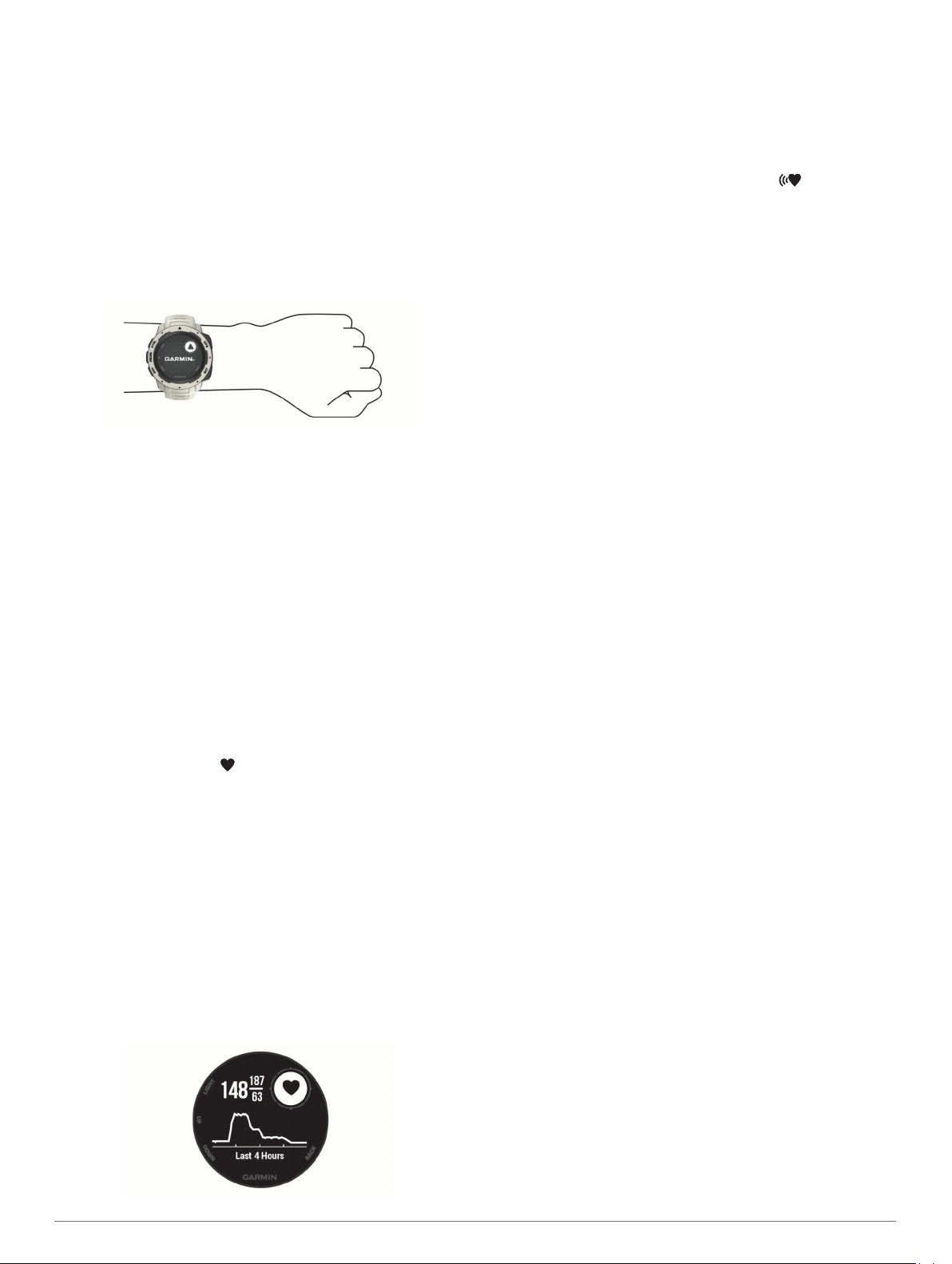
Sykeominaisuudet
Instinct laitteessa on rannesykemittari, ja se on yhteensopiva
sykevöiden kanssa (myydään erikseen). Voit tarkastella
syketietoja sykewidgetissä. Jos käytettävissä on sekä rannesyke
että sykevyön tiedot, kun aloitat suoritusta, laite käyttää
sykevyön tietoja.
Rannesykemittari
Laitteen käyttäminen
• Kiinnitä laite ranneluun yläpuolelle.
HUOMAUTUS: laitteen pitäisi olla tiukalla mutta tuntua
miellyttävältä. Laite ei saa päästä liikkumaan juoksun tai
harjoittelun aikana, jotta saat tarkat syketiedot.
HUOMAUTUS: optinen anturi on laitteen taustapuolella.
• Lisätietoja rannesykemittauksesta on kohdassa Vinkkejä, jos
syketiedot ovat vääriä, sivu 4.
• Lisätietoja tarkkuudesta on osoitteessa garmin.com
/ataccuracy.
• Lisätietoja laitteen käyttämisestä ja huollosta on osoitteessa
www.garmin.com/fitandcare.
Vinkkejä, jos syketiedot ovat vääriä
Jos syketiedot ovat vääriä tai eivät näy oikein, kokeile seuraavia
toimia.
• Puhdista ja kuivaa käsivartesi, ennen kuin kiinnität laitteen
ranteeseen.
• Älä käytä laitteen alla aurinkovoidetta, muuta voidetta tai
hyönteiskarkotetta.
• Älä naarmuta laitteen takana olevaa sykeanturia.
• Kiinnitä laite ranneluun yläpuolelle. Laitteen pitäisi olla
tiukalla mutta tuntua miellyttävältä.
• Odota, kunnes kuvake näkyy tasaisena, ennen kuin aloitat
suorituksen.
• Lämmittele 5 - 10 minuutin ajan ja odota, että laite lukee
sykkeesi, ennen kuin aloitat suorituksen.
HUOMAUTUS: jos harjoitusympäristö on kylmä, lämmittele
sisätiloissa.
• Huuhtele laite puhtaalla vedellä aina harjoituksen jälkeen.
Sykewidgetin tarkasteleminen
Widget näyttää nykyisen sykkeesi lyönteinä minuutissa ja
viimeisimpien 4 tunnin sykekäyrän.
Näytä sykewidget valitsemalla kellotaulussa UP tai DOWN.
1
HUOMAUTUS: widget tarvitsee ehkä lisätä widgetsilmukkaan
(Widgetsilmukan mukauttaminen, sivu 12).
Valitsemalla GPS voit näyttää keskimääräisen leposykkeesi 7
2
viime päivän ajalta.
Syketietojen lähettäminen Garmin laitteisiin
Voit lähettää syketietoja Instinct laitteesta ja tarkastella niitä
pariliitetyissä Garmin laitteissa.
HUOMAUTUS: syketietojen lähettäminen lyhentää akunkestoa.
Paina sykewidgetissä MENU-painiketta pitkään.
1
Valitse Sykeasetukset > Lähetä syke.
2
Instinct laite alkaa lähettää syketietojasi, ja näkyy
näytössä.
HUOMAUTUS: voit tarkastella ainoastaan sykewidgetiä, kun
lähetät syketietoja sykewidgetistä.
Pariliitä Instinct laite Garmin ANT+® yhteensopivaan
3
laitteeseen.
HUOMAUTUS: pariliitoksen muodostamista koskevat ohjeet
vaihtelevat yhteensopivan Garmin laitteen mukaan.
Lisätietoja on käyttöoppaassa.
VIHJE: lopeta syketietojen lähetys painamalla jotakin
painiketta ja valitsemalla Kyllä.
Rannesykemittarin poistaminen käytöstä
Rannesyke-asetuksen oletusarvo on Automaattinen. Laite
käyttää rannesykemittaria automaattisesti, ellei laitteeseen ole
liitetty ANT+ sykemittaria.
Paina sykewidgetissä MENU-painiketta pitkään.
1
Valitse Sykeasetukset > Tila > Ei käytössä.
2
Harjoittelu
Käyttäjäprofiilin määrittäminen
Voit päivittää sukupuoli-, syntymävuosi-, pituus-, paino- ja
sykealueasetuksia. Laite laskee tarkat harjoitustiedot antamiesi
tietojen perusteella.
Paina MENU-painiketta pitkään.
1
Valitse Asetukset > Käyttäjäprofiili.
2
Valitse jokin vaihtoehto.
3
Kuntoilutavoitteet
Kun tiedät omat sykealueesi, voit paremmin mitata ja kohentaa
kuntoasi näiden periaatteiden avulla.
• Syke on hyvä harjoituksen vaativuuden mittari.
• Harjoitteleminen tietyillä sykealueilla voi vahvistaa
kardiovaskulaarista kapasiteettia ja kuntoa.
Jos tiedät maksimisykkeesi, voit tarkistaa kuntotavoitteitasi
parhaiten vastaavan sykealueen Sykealuelaskenta, sivu 5osion taulukosta.
Jos et tiedä maksimisykettäsi, käytä jotakin Internet-laskuria.
Maksimisyke voidaan myös mitata joillakin kuntosaleilla.
Oletusarvoinen maksimisyke on 220 miinus ikäsi.
Tietoja sykealueista
Monet urheilijat hyödyntävät sykealueita mitatessaan ja
kohentaessaan kardiovaskulaarista kuntoaan sekä sydän- ja
verisuonielimistönsä terveyttä. Sykealueet ovat vaihteluvälejä,
joiden rajakohdiksi on määritetty tietty minuuttikohtaisten
sydämenlyöntien määrä. Sykealueet on yleisesti jaoteltu viiteen
ja numeroitu 1-5 sykkeen nousun mukaan. Sykealueet
lasketaan yleensä prosentteina maksimisykkeestä.
Sykealueiden määrittäminen
Laite määrittää oletussykealueet alkumäärityksen profiilitietojen
perusteella. Voit erottaa sykealueet lajiprofiilin (kuten juoksu,
pyöräily ja uinti) mukaan. Määritä maksimisyke, jotta saat
mahdollisimman tarkat kaloritiedot suorituksen aikana. Voit
määrittää sykealueet ja leposykkeen myös manuaalisesti. Voit
myös säätää alueita manuaalisesti laitteessa tai käyttämällä
Garmin Connect tiliäsi.
Paina kellotaulussa MENU-painiketta pitkään.
1
4 Sykeominaisuudet
Page 9
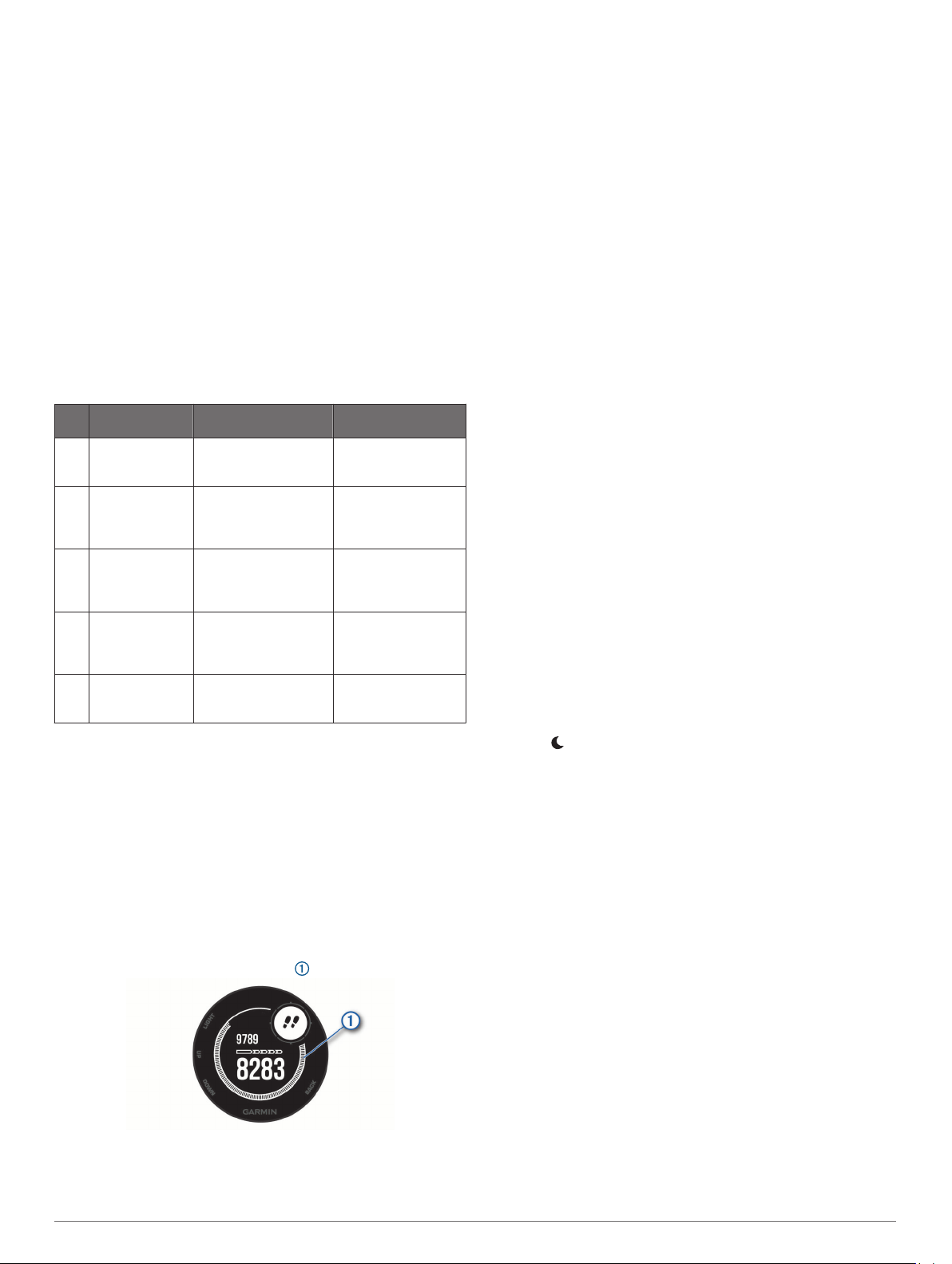
Valitse Asetukset > Käyttäjäprofiili > Syke.
2
Valitse Maksimisyke ja määritä maksimisykkeesi.
3
Valitse Leposyke ja määritä leposyke.
4
Voit käyttää laitteen mittaamaa keskileposykettä tai määrittää
mukautetun leposykkeen.
Valitse Alueet > Perusta:.
5
Valitse vaihtoehto:
6
• Valitsemalla lyöntiä/min voit tarkastella ja muokata
sykealuetta (lyöntiä minuutissa).
• Valitsemalla % maksimisykk. voit tarkastella ja muokata
maksimisykkeen prosenttialuetta.
• Valitsemalla %SYV voit tarkastella ja muokata alueita
prosenttiosuutena sykereservistä (maksimisyke miinus
leposyke).
Valitse alue ja määritä arvo kullekin alueelle.
7
Valitse Lisää lajin syke ja valitse lajiprofiili, jos haluat lisätä
8
erilliset sykealueet (valinnainen).
Sykealuelaskenta
Alue % maksimisyk-
keestä
1 50-60 % Rauhallinen tahti,
2 60-70 % Miellyttävä tahti, hiukan
3 70-80 % Kohtuullinen tahti,
4 80-90 % Nopea tahti ja hiukan
5 90-100 % Kilpailutahti, ei ylläpi-
Rasituksen tuntu Edut
rytmikäs hengitys
syvempää hengitystä,
keskusteleminen
mahdollista
keskusteleminen
hiukan hankalampaa
epämukava tuntemus,
voimakas hengitys
dettävissä pitkään,
hengitys työlästä
Aloittelijatason
aerobinen harjoittelu,
vähentää stressiä
Perustason kardiovaskulaarinen
harjoitus, hyvä palautustahti
Parantaa aerobista
kapasiteettia, optimaalinen kardiovaskulaarinen harjoitus
Nostaa anaerobista
kapasiteettia ja
kynnystä, parantaa
nopeutta
Lisää anaerobista ja
lihasten kestävyyttä,
lisää voimaa
Aktiivisuuden seuranta
Aktiivisuuden seuranta tallentaa kunkin tallennetun päivän
askelmäärän, kuljetun matkan, tehominuutit, kiivetyt kerrokset,
kulutetut kalorit ja unitilastot. Kulutetut kalorit sisältävät
perusaineenvaihdunnan ja suorituksissa kulutetut kalorit.
Päivän askeleet näkyvät askelwidgetissä. Askelmäärä päivittyy
ajoittain.
Lisätietoja aktiivisuuden seurannan ja kuntoilutilastojen
tarkkuudesta on osoitteessa garmin.com/ataccuracy.
Automaattinen tavoite
Laite luo automaattisesti päivittäisen askeltavoitteen aiemman
aktiivisuutesi perusteella. Kun liikut päivän mittaan, laite näyttää
edistymisesi päivätavoitteesi suhteen .
Jos et halua käyttää automaattista tavoitetta, voit määrittää
oman askeltavoitteen Garmin Connect tililläsi.
Liikkumishälytyksen käyttäminen
Pitkäaikainen istuminen voi laukaista haitallisia
aineenvaihdunnan muutoksia. Liikkumishälytys muistuttaa
liikkumisen tärkeydestä. Liikkumispalkki ja Liiku!-teksti tulevat
näyttöön, kun et ole liikkunut tuntiin. Palkki kasvaa aina 15
minuutin välein, jos olet paikallasi. Lisäksi laite antaa äänimerkin
tai värisee, jos viestiäänet ovat käytössä (Järjestelmäasetukset,
sivu 17).
Voit nollata liikkumishälytyksen kävelemällä vähän (vähintään
parin minuutin ajan).
Unen seuranta
Laite tarkkailee untasi ja seuraa liikkeitäsi automaattisesti, kun
nukut määrittämäsi normaalin nukkuma-ajan aikana. Voit
määrittää normaalin nukkuma-aikasi Garmin Connect tilisi
käyttäjäasetuksista. Unitilastot sisältävät nukuttujen tuntien
kokonaismäärän, unitasot ja liikkeet unen aikana. Voit
tarkastella unitilastojasi Garmin Connect tililläsi.
HUOMAUTUS: päiväunia ei lisätä unitilastoihin. Käyttämällä Älä
häiritse -tilaa voit poistaa käytöstä muut ilmoitukset ja hälytykset
paitsi herätykset (Älä häiritse -tilan käyttäminen, sivu 5).
Automaattisen unen seurannan käyttäminen
Käytä laitetta nukkuessasi.
1
Lataa unen seurantatiedot Garmin Connect sivustoon
2
(Tietojen synkronointi Garmin Connect kanssa manuaalisesti,
sivu 11).
Voit tarkastella unitilastojasi Garmin Connect tililläsi.
Älä häiritse -tilan käyttäminen
Käyttämällä Älä häiritse -tilaa voit poistaa taustavalon,
hälytysäänet ja värinähälytykset käytöstä. Voit käyttää tilaa
esimerkiksi nukkuessasi tai katsoessasi elokuvaa.
HUOMAUTUS: voit määrittää normaalin nukkuma-aikasi Garmin
Connect tilisi käyttäjäasetuksista. Ottamalla
järjestelmäasetuksista käyttöön Nukkumisaika -asetuksen voit
siirtää laitteen automaattisesti Älä häiritse -tilaan normaaliksi
nukkumisajaksesi (Järjestelmäasetukset, sivu 17).
HUOMAUTUS: voit lisätä asetuksia säädinvalikkoon
(Säädinvalikon mukauttaminen, sivu 15).
Paina CTRL-painiketta pitkään.
1
Valitse .
2
Tehominuutit
Esimerkiksi maailman terveysjärjestö WHO (World Health
Organization) suosittelevat viikossa kunnon parantamiseksi
vähintään 150 minuuttia keskitehoisia suorituksia, kuten reipasta
kävelyä, tai 75 minuuttia erittäin tehokkaita suorituksia, kuten
juoksua.
Laite seuraa suorituksen tehoa ja tallentaa keski- tai
suuritehoisiin suorituksiin käyttämäsi ajan (syketiedot tarvitaan
suuren tehon arviointiin). Voit pyrkiä viikon
tehominuuttitavoitteeseesi käyttämällä vähintään 10 minuuttia
yhtäjaksoisesti keski- tai suuritehoisiin suorituksiin. Laite laskee
suorituksen kohtalaisen ja suuren tehon minuutit yhteen. Suuren
tehon tehominuutit näkyvät kaksinkertaisina, kun niitä lisätään.
Tehominuuttien hankkiminen
Instinct laite laskee tehominuutteja vertaamalla syketietoja
keskimääräiseen leposykkeeseesi. Jos syke ei ole käytössä,
laite laskee kohtalaisen tehon minuutteja analysoimalla
askelmäärääsi minuutissa.
• Saat tarkimmat tehominuuttilukemat aloittamalla ajoitetun
suorituksen.
• Harjoittele vähintään 10 minuuttia yhtäjaksoisesti
kohtalaisella tai suurella tehotasolla.
• Saat tarkimman leposykearvon käyttämällä laitetta
vuorokauden ympäri.
Harjoittelu 5
Page 10

Garmin Move IQ™ tapahtumat
Move IQ ominaisuus tunnistaa automaattisesti vähintään 10
minuuttia kestävien suoritusten kaavoja, kuten kävelyn, juoksun,
pyöräilyn, uinnin ja crosstrainer-harjoituksen. Voit tarkastella
tapahtuman tyyppiä ja kestoa Garmin Connect aikajanallasi,
mutta ne eivät näy suoritusluettelossasi, pikakuvissasi eivätkä
uutissyötteessäsi. Saat yksityiskohtaisemmat ja tarkemmat
tulokset tallentamalla ajoitetun suorituksen laitteella.
Aktiivisuuden seuranta-asetukset
Paina MENU-painiketta pitkään ja valitse Asetukset >
Aktiivisuuden seuranta.
Tila: poistaa aktiivisuuden seurannan käytöstä.
Liikuntakannustin: näyttää ilmoituksen ja liikkumispalkin
digitaalisessa kellotaulussa ja askelnäytössä. Lisäksi laite
antaa äänimerkin tai värisee, jos viestiäänet ovat käytössä
(Järjestelmäasetukset, sivu 17).
Tavoitehälytykset: voit ottaa käyttöön ja poistaa käytöstä
tavoitehälytykset tai poistaa ne käytöstä vain suoritusten
aikana. Tavoitehälytykset näkyvät päivittäisten askelten,
päivittäisen kiivettyjen kerrosten ja viikoittaisten
tehominuuttien tavoitteen yhteydessä.
Move IQ: voit ottaa Move IQ tapahtumat käyttöön tai poistaa ne
käytöstä.
Aktiivisuuden seurannan poistaminen käytöstä
Kun poistat aktiivisuuden seurannan käytöstä, askelia,
kiipeämiäsi kerroksia, tehominuutteja, unitilastoja ja Move IQ
tapahtumia ei tallenneta.
Paina MENU-painiketta pitkään.
1
Valitse Asetukset > Aktiivisuuden seuranta > Tila > Ei
2
käytössä.
Harjoitukset
Voit luoda mukautettuja harjoituksia, jotka sisältävät
harjoitusvaihekohtaisia tavoitteita ja erilaisia matka-, aika- ja
kaloriarvoja. Voit luoda harjoituksia ja etsiä niitä lisää Garmin
Connect palvelussa tai valita harjoituksia sisältävän
harjoitusohjelman ja siirtää sen laitteeseen.
Voit ajoittaa harjoituksia käyttämälläGarmin Connect sivustoa.
Voit suunnitella harjoituksia etukäteen ja tallentaa ne
laitteeseen.
Garmin Connect harjoituksen seuraaminen
Harjoituksen lataamiseen kohteesta Garmin Connect tarvitaan
Garmin Connect tili (Garmin Connect, sivu 11).
Valitse vaihtoehto:
1
• Avaa Garmin Connect sovellus.
• Siirry osoitteeseen connect.garmin.com.
Valitse Harjoitus > Harjoitukset.
2
Etsi harjoitus tai luo ja tallenna uusi harjoitus.
3
Valitse tai Lähetä laitteeseen.
4
Seuraa näytön ohjeita.
5
Harjoituksen aloittaminen
Ennen kuin voit aloittaa harjoituksen, sinun on ladattava
harjoitus Garmin Connect tililtäsi.
Paina kellotaulussa GPS-painiketta.
1
Valitse suoritus.
2
Paina MENU-painiketta pitkään.
3
Valitse Harjoitus > Omat harjoitukset.
4
Valitse harjoitus.
5
HUOMAUTUS: vain valitun suorituksen kanssa
yhteensopivat harjoitukset näkyvät luettelossa.
Valitse Tee harjoitus.
6
Käynnistä ajanotto painamalla GPS-painiketta.
7
Kun olet aloittanut harjoituksen, laite näyttää kaikki harjoituksen
vaiheet, vaiheen huomautukset (valinnainen), tavoitteen
(valinnainen) ja nykyisen harjoituksen tiedot.
Tietoja harjoituskalenterista
Laitteen harjoituskalenteri täydentää Garmin Connect sivustossa
määrittämääsi harjoituskalenteria tai -aikataulua. Kun olet
lisännyt muutaman harjoituksen Garmin Connect kalenteriin, voit
lähettää ne laitteeseen. Kaikki laitteeseen lähetetyt ajoitetut
harjoitukset näkyvät harjoituskalenterissa päivämäärän mukaan.
Kun valitset päivän harjoituskalenterista, voit näyttää tai tehdä
harjoituksen. Ajoitettu harjoitus säilyy laitteessa riippumatta siitä,
teetkö sen vai ohitatko sen. Kun lähetät ajoitettuja harjoituksia
Garmin Connect sivustosta, ne korvaavat aiemman
harjoituskalenterin.
Sivuston Garmin Connect harjoitusohjelmien käyttäminen
Jotta voit ladata harjoitusohjelman Garmin Connect palvelusta ja
käyttää sitä, tarvitset Garmin Connect tilin (Garmin Connect,
sivu 11) ja sinun on pariliitettävä Instinct laite yhteensopivaan
älypuhelimeen.
Valitse Garmin Connect sovelluksessa tai .
1
Valitse Harjoitus > Harjoitusohjelmat.
2
Valitse ja ajoita harjoitusohjelma.
3
Seuraa näytön ohjeita.
4
Tarkista harjoitusohjelma kalenterissasi.
5
Intervalliharjoitukset
Voit luoda intervalliharjoituksia etäisyyden tai ajan perusteella.
Laite tallentaa mukautetun intervalliharjoituksen siihen asti, kun
luot uuden intervalliharjoituksen. Voit käyttää avoimia intervalleja
rataharjoituksissa ja juostessasi tietyn pituisia matkoja.
Intervalliharjoituksen luominen
Paina kellotaulussa GPS-painiketta.
1
Valitse suoritus.
2
Paina MENU-painiketta pitkään.
3
Valitse Harjoitus > Intervallit > Muokk. > Intervalli >
4
Tyyppi.
Valitse Etäisyys, Aika tai Avoin.
5
VIHJE: voit luoda avoimen intervallin valitsemalla Avoin.
Valitse tarvittaessa Kesto, määritä harjoituksen matka- tai
6
aikaintervalli ja valitse .
Paina BACK-painiketta.
7
Valitse Lepo > Tyyppi.
8
Valitse Etäisyys, Aika tai Avoin.
9
Määritä tarvittaessa lepointervallin matka- tai aika-arvo ja
10
valitse .
Paina BACK-painiketta.
11
Valitse vähintään yksi vaihtoehto:
12
• Määritä toistojen määrä valitsemalla Toisto.
• Lisää avoin lämmittely harjoitukseen valitsemalla
Lämmittely > Käytössä.
• Lisää avoin jäähdyttely harjoitukseen valitsemalla
Jäähdyttely > Käytössä.
Intervalliharjoituksen aloittaminen
Paina kellotaulussa GPS-painiketta.
1
Valitse suoritus.
2
Paina MENU-painiketta pitkään.
3
Valitse Harjoitus > Intervallit > Tee harjoitus.
4
Käynnistä ajanotto painamalla GPS-painiketta.
5
6 Harjoittelu
Page 11

Jos intervalliharjoitus sisältää lämmittelyn, aloita
6
ensimmäinen intervalli painamalla BACK-painiketta.
Seuraa näytön ohjeita.
7
Kun olet tehnyt kaikki intervallit, näyttöön tulee ilmoitus.
Intervalliharjoituksen pysäyttäminen
• Voit lopettaa nykyisen intervalli- tai lepovaiheen milloin
tahansa ja siirtyä seuraavaan intervalli- tai lepovaiheeseen
valitsemalla BACK.
• Kun kaikki intervalli- ja lepovaiheet ovat valmiita, voit lopettaa
intervalliharjoituksen ja siirtyä jäähdyttelyajastimeen
valitsemalla BACK.
• Voit pysäyttää suoritusajastimen milloin tahansa valitsemalla
GPS. Voit jatkaa ajastimen laskentaa tai lopettaa
intervalliharjoituksen.
Käyttäminen:Virtual Partner
Virtual Partner on työkalu, jonka avulla saavutat
harjoitustavoitteesi. Voit määrittää Virtual Partner tahdin ja
kilpailla sitä vastaan.
HUOMAUTUS: tämä ominaisuus ei ole käytettävissä kaikissa
suorituksissa.
Paina MENU-painiketta pitkään.
1
Valitse Asetukset > Suoritukset ja sovellukset.
2
Valitse suoritus.
3
Valitse suoritusasetukset.
4
Valitse Tietonäkymät > Lisää > Virtual Partner.
5
Anna tahti- tai nopeusarvo.
6
Muuta Virtual Partner näytön sijaintia painamalla UP- tai
7
DOWN-painiketta (valinnainen).
Aloita suoritus (Suorituksen aloittaminen, sivu 2).
8
Näet, kuka johtaa, kun painat UP- tai DOWN-painiketta ja
9
vierität Virtual Partner näyttöön.
®
Harjoitustavoitteen asettaminen
Harjoitustavoitetoiminto toimii Virtual Partner toiminnon kanssa,
jotta voit pyrkiä tiettyyn matka-, matka- ja aika-, matka- ja tahtitai matka- ja nopeustavoitteeseen. Laite näyttää harjoituksen
aikana reaaliaikaisesti, miten lähellä harjoitustavoitetta olet.
Paina kellotaulussa GPS-painiketta.
1
Valitse suoritus.
2
Paina MENU-painiketta pitkään.
3
Valitse Harjoitus > Aseta tavoite.
4
Valitse vaihtoehto:
5
• Valitse Vain matka ja valitse esimääritetty matka tai
määritä mukautettu matka.
• Valitse Matka ja aika ja valitse matka- ja aikatavoite.
• Valitse Matka ja tahti tai Matka ja nopeus ja valitse
matka- ja tahti- tai nopeustavoite.
Harjoitustavoitenäyttö avautuu, ja siinä näkyy arvioitu
loppuaikasi. Arvioitu loppuaika perustuu nykyiseen
suoritukseesi ja jäljellä olevaan aikaan.
Käynnistä ajanotto painamalla GPS-painiketta.
6
Harjoitustavoitteen peruuttaminen
Paina MENU-painiketta pitkään suorituksen aikana.
1
Valitse Peruuta tavoite > Kyllä.
2
HUOMAUTUS: tämä ominaisuus ei ole käytettävissä kaikissa
suorituksissa.
Paina kellotaulussa GPS-painiketta.
1
Valitse suoritus.
2
Paina MENU-painiketta pitkään.
3
Valitse Harjoitus > Kilpailuta toiminto.
4
Valitse vaihtoehto:
5
• Valitsemalla Historiasta voit valita aiemmin tallennetun
suorituksen laitteesta.
• Valitsemalla Ladatut voit valita suorituksen, jonka olet
ladannut Garmin Connect tililtäsi.
Valitse suoritus.
6
Virtual Partner näyttö avautuu, ja siinä näkyy arvioitu
loppuaikasi.
Käynnistä ajanotto painamalla GPS-painiketta.
7
Paina suorituksen jälkeen GPS-painiketta ja valitse Tallenna.
8
Omat ennätykset
Kun saat suorituksen päätökseen, laite näyttää mahdolliset
uudet omat ennätykset, joita teit suorituksen aikana. Omat
ennätykset sisältävät useiden tavallisimpien harjoitusmatkojen
nopeimmat ajat ja pisimmän juoksun, pyöräilyn tai uinnin.
Omien ennätysten tarkasteleminen
Paina kellotaulussa MENU-painiketta pitkään.
1
Valitse Historia > Ennätykset.
2
Valitse laji.
3
Valitse ennätys.
4
Valitse Katso ennätys.
5
Oman ennätyksen palauttaminen
Voit palauttaa jokaisen oman ennätyksen vastaamaan aiemmin
tallennettua ennätystä.
Paina kellotaulussa MENU-painiketta pitkään.
1
Valitse Historia > Ennätykset.
2
Valitse laji.
3
Valitse palautettava ennätys.
4
Valitse Edellinen > Kyllä.
5
HUOMAUTUS: tämä ei poista tallennettuja suorituksia.
Oman ennätyksen tyhjentäminen
Paina kellotaulussa MENU-painiketta pitkään.
1
Valitse Historia > Ennätykset.
2
Valitse laji.
3
Valitse poistettava ennätys.
4
Valitse Tyhjennä ennätys > Kyllä.
5
HUOMAUTUS: tämä ei poista tallennettuja suorituksia.
Kaikkien omien ennätysten tyhjentäminen
Paina kellotaulussa MENU-painiketta pitkään.
1
Valitse Historia > Ennätykset.
2
Valitse laji.
3
Valitse Tyhj. kaikki ennätykset > Kyllä.
4
Ainoastaan kyseisen lajin ennätykset poistetaan.
HUOMAUTUS: tämä ei poista tallennettuja suorituksia.
Kilpaileminen aiempaa suoritusta vastaan
Voit kilpailla aiemmin tallennettua tai ladattua suoritusta
vastaan. Tämä toiminto toimii Virtual Partner toiminnon kanssa,
jotta näet sijoituksesi suorituksen aikana.
Kello 7
Hälytyksen määrittäminen
Voit asettaa useita hälytyksiä. Voit määrittää kunkin hälytyksen
kuulumaan kerran tai toistumaan säännöllisesti.
Kello
Page 12

Paina SET-painiketta pitkään missä tahansa näytössä.
1
Valitse Hälytykset.
2
Anna hälytysaika.
3
Valitse Toisto ja määritä, milloin hälytys toistuu (valinnainen).
4
Valitse Äänet ja ilmoitustapa (valinnainen).
5
Voit sytyttää taustavalon hälytyksen yhteydessä (valinnainen)
6
valitsemalla Taustavalo > Käytössä.
Valitse Merkintä ja valitse hälytyksen kuvaus (valinnainen).
7
Laskuriajastimen käynnistäminen
Paina SET-painiketta pitkään missä tahansa näytössä.
1
Valitse Ajanotot.
2
Anna aika.
3
Tarvittaessa voit muokata ajastinta valitsemalla vaihtoehdon:
4
• Jos haluat käynnistää ajastimen automaattisesti
uudelleen, kun se päättyy, valitse UP ja valitse Autom.
uud.käynn. > Käytössä.
• Valitse ilmoitustyyppi valitsemalla UP ja Äänet.
Voit käynnistää ajastimen painamalla GPS-painiketta.
5
Sekuntikellon käyttäminen
Paina SET-painiketta pitkään missä tahansa näytössä.
1
Valitse Sekuntikello.
2
Voit käynnistää ajastimen painamalla GPS-painiketta.
3
Voit käynnistää kierroksen ajanoton uudelleen painamalla
4
SET-painiketta .
• Voit määrittää hälytyksen kuulumaan, kun myrsky
lähestyy, valitsemalla Myrsky > Käytössä, valitsemalla
Tahti ja valitsemalla paineen muutostahdin.
• Voit määrittää hälytyksen kuulumaan tunnin välein
valitsemalla Tunneittain > Käytössä.
Navigointi
Sijainnin tallentaminen
Voit tallentaa nykyisen sijaintisi ja navigoida takaisin siihen
myöhemmin.
Paina GPS-painiketta pitkään missä tahansa näytössä.
1
Paina GPS-painiketta.
2
Jos haluat muokata sijaintitietoja, valitse DOWN.
3
Tallennettujen sijaintien muokkaaminen
Voit poistaa tallennetun sijainnin tai muuttaa sen nimeä sekä
korkeus- ja sijaintitietoja.
Paina kellotaulussa GPS-painiketta.
1
Valitse Navigoi > Tallennetut sijainnit.
2
Valitse tallennettu sijainti.
3
Valitse vaihtoehto sijainnin muokkaamista varten.
4
Korkeusmittarin, ilmanpainemittarin ja kompassin tarkasteleminen
Laitteessa on automaattisesti kalibroituvat korkeusmittari-,
ilmanpainemittari- ja kompassianturit.
Paina ABC-painiketta pitkään missä tahansa näytössä.
1
Voit tarkastella erillisiä korkeusmittari-, ilmanpainemittari- ja
2
kompassinäyttöjä valitsemalla UP tai DOWN.
Kokonaisajanotto jatkuu.
Pysäytä molemmat ajanotot painamalla GPS-painiketta.
5
Paina UP-painiketta ja valitse vaihtoehto.
6
Ajan GPS-synkronointi
Aina kun käynnistät laitteen ja etsit satelliitteja, laite havaitsee
aikavyöhykkeen ja kellonajan automaattisesti. Voit GPSsynkronoida ajan myös manuaalisesti, kun vaihdat
aikavyöhykettä, ja jotta kesäaika päivittyy.
Paina SET-painiketta pitkään missä tahansa näytössä.
1
Valitse Aseta aika GPS:n avulla.
2
Odota, kun laite etsii satelliitteja (Satelliittisignaalien
3
etsiminen, sivu 20).
Hälytysten asettaminen
Paina SET-painiketta pitkään missä tahansa näytössä.
1
Valitse Hälytykset.
2
Valitse vaihtoehto:
3
• Voit määrittää hälytyksen kuulumaan tiettyä tunti- tai
minuuttimäärää ennen todellista auringonlaskua
valitsemalla Aur.laskuun > Tila > Käytössä, valitsemalla
Aika ja määrittämällä ajan.
• Voit määrittää hälytyksen kuulumaan tiettyä tunti- tai
minuuttimäärää ennen todellista auringonnousua
valitsemalla Auringonnousuun > Tila > Käytössä,
valitsemalla Aika ja määrittämällä ajan.
Reittipisteen projisointi
Voit luoda uuden sijainnin projisoimalla etäisyyden ja suuntiman
nykyisestä sijainnistasi uuteen sijaintiin.
HUOMAUTUS: Laadi reittipiste -sovellus tarvitsee ehkä lisätä
suoritus- ja sovellusluetteloon.
Paina kellotaulussa GPS-painiketta.
1
Valitse Laadi reittipiste.
2
Aseta kulkusuunta painamalla UP- tai DOWN-painiketta.
3
Paina GPS-painiketta.
4
Valitse mittayksikkö painamalla DOWN-painiketta.
5
Määritä matka painamalla UP-painiketta.
6
Tallenna painamalla GPS-painiketta.
7
Projisoitu reittipiste tallennetaan oletusnimellä.
Navigoiminen kohteeseen
Voit navigoida määränpäähän tai seurata reittiä laitteen avulla.
Paina kellotaulussa GPS-painiketta.
1
Valitse suoritus.
2
Paina MENU-painiketta pitkään.
3
Valitse Navigointi.
4
Valitse luokka.
5
Valitse määränpää vastaamalla näytön kehotteisiin.
6
Valitse Mene.
7
Navigointitiedot näkyvät.
Aloita navigointi painamalla GPS-painiketta.
8
Reitin luominen ja seuraaminen laitteella
Paina kellotaulussa GPS-painiketta.
1
8 Navigointi
Page 13

Valitse suoritus.
2
Paina MENU-painiketta pitkään.
3
Valitse Navigointi > Reitit > Luo uusi.
4
Kirjoita reitin nimi ja valitse .
5
Valitse Lisää sijainti.
6
Valitse jokin vaihtoehto.
7
Toista tarvittaessa vaiheet 6 ja 7.
8
Valitse Valmis > Tee harjoitus.
9
Navigointitiedot näkyvät.
Aloita navigointi painamalla GPS-painiketta.
10
Mies yli laidan -sijainnin merkitseminen ja navigoinnin aloittaminen siihen
Voit tallentaa mies yli laidan (MOB) -sijainnin ja aloittaa
navigoinnin siihen automaattisesti.
VIHJE: voit mukauttaa painikkeiden pitotoimintoa, jotta voit
käyttää MOB-toimintoa (Pikanäppäinten mukauttaminen,
sivu 17).
Paina kellotaulussa GPS-painiketta.
1
Valitse suoritus.
2
Paina MENU-painiketta pitkään.
3
Valitse Navigointi > Viime MOB.
4
Navigointitiedot näkyvät.
Navigoiminen Tähtää ja mene -toiminnolla
Voit osoittaa laitteella matkan päässä olevaa kohdetta, kuten
vesitornia, lukita suunnan ja navigoida kohteeseen.
Paina kellotaulussa GPS-painiketta.
1
Valitse suoritus.
2
Paina MENU-painiketta pitkään.
3
Valitse Navigointi > Tähtää ja mene.
4
Osoita kellon yläreuna kohteen suuntaan ja paina GPS-
5
painiketta.
Navigointitiedot näkyvät.
Aloita navigointi painamalla GPS-painiketta.
6
Navigointi aloituspisteeseen suorituksen aikana
Voit navigoida takaisin nykyisen suorituksen aloituspisteeseen
suoraan tai kulkemaasi reittiä pitkin. Tämä toiminto on
käytettävissä vain GPS-ominaisuutta käyttävissä suorituksissa.
Paina suorituksen aikana GPS-painiketta.
1
Valitse Palaa alkuun ja valitse vaihtoehto:
2
• Voit navigoida takaisin suorituksen aloituspisteeseen
kulkemaasi reittiä valitsemalla TracBack.
• Voit navigoida suoraan takaisin suorituksen
aloituspisteeseen valitsemalla Linnuntietä.
Nykyinen sijaintisi , seurattava jälki ja määränpää
ilmestyvät karttaan.
Navigoiminen tallennetun suorituksen aloituspisteeseen
Voit navigoida takaisin tallennetun suorituksen aloituspisteeseen
suoraan tai kulkemaasi reittiä pitkin. Tämä toiminto on
käytettävissä vain GPS-ominaisuutta käyttävissä suorituksissa.
Paina kellotaulussa GPS-painiketta.
1
Valitse suoritus.
2
Paina MENU-painiketta pitkään.
3
Valitse Navigointi > Suoritukset.
4
Valitse suoritus.
5
Valitse Palaa alkuun ja valitse vaihtoehto:
6
• Voit navigoida takaisin suorituksen aloituspisteeseen
kulkemaasi reittiä valitsemalla TracBack.
• Voit navigoida suoraan takaisin suorituksen
aloituspisteeseen valitsemalla Linnuntietä.
Karttaan ilmestyy viiva nykyisestä sijainnista viimeisimmän
tallennetun suorituksen aloituspisteeseen.
HUOMAUTUS: voit käynnistää ajanoton, jotta se ei
aikakatkea ja laite ei siirry kellotilaan.
Näytä kompassi (valinnainen) painamalla DOWN-painiketta.
7
Nuoli osoittaa lähtöpisteeseen.
Navigoinnin lopettaminen
Paina MENU-painiketta pitkään suorituksen aikana.
1
Valitse Lopeta navigointi.
2
Alueen suuruuden laskeminen
Alueen suuruuden laskeminen edellyttää satelliittisignaaleja.
Valitse kellotaulussa GPS.
1
Valitse Pinta-alamittaus.
2
Kävele alueen ympäri.
3
VIHJE: voit säätää karttaa pitämällä MENU-painiketta
painettuna ja valitsemalla Panoroi/zoomaa (Kartan panorointi
ja zoomaus, sivu 9).
Laske ala valitsemalla GPS.
4
Valitse vaihtoehto:
5
• Sulje tallentamatta valitsemalla Valmis.
• Voit muuntaa alueen mitat eri mittayksikköön valitsemalla
Vaihda yksikköä.
• Tallenna valitsemalla Tallenna suoritus.
Kartta
osoittaa sijaintisi kartassa. Sijaintien nimet ja symbolit näkyvät
kartassa. Kun navigoit määränpäähän, reitti näkyy kartassa
viivana.
• Karttanavigointi (Kartan panorointi ja zoomaus, sivu 9)
• Kartta-asetukset (Kartta-asetukset, sivu 16)
Kartan panorointi ja zoomaus
Navigoidessasi saat kartan näkyviin painamalla UP- tai
1
DOWN-painiketta.
Paina MENU-painiketta pitkään.
2
Valitse Panoroi/zoomaa.
3
Valitse vaihtoehto:
4
• Voit vaihtaa ylös ja alas panoroinnin, vasemmalle ja
oikealle panoroinnin ja zoomauksen välillä painamalla
GPS-painiketta.
• Voit panoroida tai zoomata karttaa painamalla UP- ja
DOWN-painiketta.
• Lopeta painamalla BACK-painiketta.
Navigointi 9
Page 14

Historia
Historia sisältää tiedot ajasta, matkasta, kaloreista, keskitahdista
tai -nopeudesta ja kierroksista sekä valinnaisen anturin tiedot.
HUOMAUTUS: kun laitteen muisti on täynnä, laite alkaa korvata
vanhimpia tietoja.
Historian käyttäminen
Historia sisältää laitteeseen tallentamiasi aiempia suorituksia.
Paina MENU-painiketta pitkään.
1
Valitse Historia > Suoritukset.
2
Valitse suoritus.
3
Valitse vaihtoehto:
4
• Voit näyttää lisätietoja suorituksesta valitsemalla Tiedot.
• Voit valita kierroksen ja näyttää lisätietoja kierroksista
valitsemalla Kierrokset.
• Voit valita intervallin ja sen lisätiedot valitsemalla
Intervallit.
• Valitse harjoitussarja ja näytä kunkin sarjan lisätiedot
valitsemalla Sarjat.
• Voit näyttää suorituksen kartassa valitsemalla Kartta.
• Voit näyttää aikasi kullakin sykealueella valitsemalla Aika
alueella (Ajan näyttäminen kullakin sykealueella,
sivu 10).
• Voit näyttää suorituksen korkeuskäyrän valitsemalla
Korkeuskäyrä.
• Voit poistaa valitun suorituksen valitsemalla Poista.
Ajan näyttäminen kullakin sykealueella
Ennen kuin voit tarkastella sykealuetietoja, sinun on käytettävä
suorituksen aikana sykemittausta ja tallennettava suoritus.
Seuraamalla aikaasi kullakin sykealueella voit parantaa
harjoitustehoasi.
Paina kellotaulussa MENU-painiketta pitkään.
1
Valitse Historia > Suoritukset.
2
Valitse suoritus.
3
Valitse Aika alueella.
4
Kaikkien yhteismäärien näyttäminen
Voit tarkastella laitteeseen ajan myötä tallennettuja matka- ja
aikatietoja.
Paina kellotaulussa MENU-painiketta pitkään.
1
Valitse Historia > Yhteensä.
2
Valitse tarvittaessa suoritus.
3
Voit tarkastella viikoittaisia tai kuukausittaisia kokonaismääriä
4
valitsemalla vaihtoehdon.
Matkamittarin käyttäminen
Matkamittari tallentaa automaattisesti kokonaismatkan ja nousun sekä suorituksiin käytetyn ajan.
Paina kellotaulussa MENU-painiketta pitkään.
1
Valitse Historia > Yhteensä > Matkamittari.
2
Voit näyttää matkamittarin kokonaistiedot valitsemalla UP tai
3
DOWN.
Suoritusten synkronointi
Voit synkronoida suorituksia muista Garmin laitteista Instinct
laitteeseesi Garmin Connect tililläsi. Voit esimerkiksi tallentaa
ajon Edge® laitteella ja tarkastella suorituksen tietoja Instinct
laitteella.
Paina MENU-painiketta pitkään.
1
Valitse Historia > Asetukset > TrueUp > Käytössä.
2
Kun synkronoit laitteen älypuhelimen kanssa, viimeisimmät
suoritukset muista Garmin laitteistasi ilmestyvät Instinct
laitteeseesi.
Historiatietojen poistaminen
Paina kellotaulussa MENU-painiketta pitkään.
1
Valitse Historia > Asetukset.
2
Valitse vaihtoehto:
3
• Valitsemalla Poista kaikki suoritukset voit poistaa kaikki
suoritukset historiasta.
• Valitsemalla Nollaa yhteismäärät voit nollata kaikki
matkan ja ajan kokonaismäärät.
HUOMAUTUS: tämä ei poista tallennettuja suorituksia.
Yhteysominaisuudet
Yhteysominaisuudet ovat käytettävissä Instinct laitteessa, kun
yhdistät sen yhteensopivaan älypuhelimeen Bluetooth
tekniikalla. Joitakin ominaisuuksia varten yhdistettyyn
älypuhelimeen on asennettava Garmin Connect sovellus.
Lisätietoja on osoitteessa www.garmin.com/apps.
Puhelinilmoitukset: näyttää puhelimen ilmoitukset ja viestit
Instinct laitteessa.
LiveTrack: kaverit ja perheenjäsenet voivat seurata kilpailujasi
ja harjoitteluasi reaaliaikaisesti. Voit kutsua seuraajia
sähköpostitse tai yhteisösivustojen kautta, ja he voivat
tarkastella reaaliaikaisia tietojasi Garmin Connect
jäljityssivulla.
Suoritusten lataukset sivustoon Garmin Connect: lähettää
suorituksen automaattisesti Garmin Connect tilillesi heti, kun
suoritus on tallennettu.
Bluetooth anturit: voit yhdistää Bluetooth yhteensopivia
antureita, kuten sykemittarin.
Etsi puhelin: paikantaa kadonneen älypuhelimen, joka on
pariliitetty Instinct laitteeseen ja on kantoalueella.
Etsi laite: paikantaa kadonneen Instinct laitteen, joka on
pariliitetty älypuhelimeen ja on kantoalueella.
Bluetooth ilmoitusten ottaminen käyttöön
Jotta voit ottaa ilmoitukset käyttöön, sinun on pariliitettävä
Instinct laite yhteensopivaan mobiililaitteeseen (Älypuhelimen
pariliittäminen laitteeseen, sivu 1).
Paina kellotaulussa MENU-painiketta pitkään.
1
Valitse Asetukset > Puhelin > Älykkäät ilmoitukset > Tila
2
> Käytössä.
Valitse Suorituksen aikana.
3
Valitse ilmoitusasetus.
4
Valitse ääniasetus.
5
Valitse Ei suorituksen aikana.
6
Valitse ilmoitusasetus.
7
Valitse ääniasetus.
8
Valitse Aikakatkaisu.
9
Valitse, miten kauan uuden ilmoituksen hälytys on näytössä.
10
Ilmoitusten tarkasteleminen
Näytä ilmoituswidget painamalla kellotaulussa UP- tai
1
DOWN-painiketta.
Paina GPS-painiketta.
2
Valitse ilmoitus.
3
Katso lisää vaihtoehtoja painamalla DOWN-painiketta.
4
Voit palata edelliseen näyttöön painamalla BACK-painiketta.
5
10 Historia
Page 15

Ilmoitusten hallinta
Voit hallita Instinct laitteessa näkyviä ilmoituksia
yhteensopivassa älypuhelimessa.
Valitse vaihtoehto:
• Jos käytät iPhone® laitetta, voit valita iOS
ilmoitusasetuksista, mitkä kohteet näkyvät laitteessa.
• Jos käytät Android™ älypuhelinta, valitse Garmin Connect
sovelluksessa Asetukset > Ilmoitukset.
®
Bluetooth älypuhelinyhteyden poistaminen käytöstä
Voit katkaista Bluetooth yhteyden älypuhelimeen
säädinvalikosta.
HUOMAUTUS: voit lisätä asetuksia säädinvalikkoon
(Säädinvalikon mukauttaminen, sivu 15).
Avaa säädinvalikko painamalla CTRL-painiketta pitkään.
1
Valitse , jos haluat katkaista Bluetooth yhteyden
2
älypuhelimeen Instinct laitteessa.
Poista Bluetooth tekniikka käytöstä mobiililaitteessa
mobiililaitteen käyttöoppaan mukaisesti.
Älypuhelinyhteyshälytysten ottaminen käyttöön ja poistaminen käytöstä
Voit määrittää Instinct laitteen hälyttämään, kun pariliitetty
älypuhelin muodostaa ja katkaisee yhteyden Bluetooth
tekniikalla.
HUOMAUTUS: älypuhelinyhteyshälytykset ovat oletusarvoisesti
poissa käytöstä.
Paina MENU-painiketta pitkään.
1
Valitse Asetukset > Puhelin > Hälytykset.
2
Kadonneen mobiililaitteen etsiminen
Tällä toiminnolla voit etsiä kadonneen mobiililaitteen, joka on
pariliitetty Bluetooth tekniikalla ja on toiminta-alueella.
HUOMAUTUS: voit lisätä asetuksia säädinvalikkoon
(Säädinvalikon mukauttaminen, sivu 15).
Avaa säädinvalikko painamalla CTRL-painiketta pitkään.
1
Valitse .
2
Instinct laite alkaa etsiä pariliitettyä mobiililaitetta.
Mobiililaitteesta kuuluu hälytys, ja Bluetooth signaalin
voimakkuus näkyy Instinct laitteen näytössä. Bluetooth
signaalin voimakkuus lisääntyy, kun siirryt lähemmäs
mobiililaitetta.
Voit lopettaa haun valitsemalla BACK.
3
Garmin Connect
Voit pitää yhteyttä kavereihin Garmin Connect tililläsi. Garmin
Connect tili on työkalu, jolla voit seurata, analysoida ja jakaa
harjoituksiasi ja kannustaa muita. Voit pitää kirjaa monista
suorituksistasi, kuten juoksu-, kävely- ja pyöräilylenkeistä sekä
uinti- ja patikointiharjoituksista.
Voit luoda maksuttoman Garmin Connect tilin, kun pariliität
laitteesi ja puhelimesi Garmin Connect sovelluksessa, tai
osoitteessa connect.garmin.com.
Seuraa edistymistäsi: voit seurata päivittäisiä askeliasi,
osallistua rentoon kisaan yhteyshenkilöidesi kanssa ja pyrkiä
tavoitteisiisi.
Suoritusten tallentaminen: kun olet saanut ajastetun
suorituksen valmiiksi ja tallentanut sen laitteeseesi, voit
ladata sen Garmin Connect tilillesi ja säilyttää sitä niin kauan
kuin haluat.
Tietojen analysoiminen: voit näyttää lisää tietoja
suorituksestasi, kuten ajan, matkan, sykkeen, kulutetut kalorit
ja mukautettavia raportteja.
Suoritusten jakaminen
joiden kanssa voitte seurata toistenne suorituksia, tai
julkaista linkkejä suorituksiisi haluamissasi
yhteisösivustoissa.
Asetusten hallinta: voit mukauttaa laitteen asetuksia ja
käyttäjäasetuksiasi Garmin Connect tililläsi.
: voit muodostaa yhteyden kavereihisi,
Ohjelmiston päivittäminen Garmin Connect sovelluksella
Jotta voit päivittää laitteen ohjelmiston Garmin Connect
sovelluksella, tarvitset Garmin Connect tilin ja sinun on
pariliitettävä laite yhteensopivaan älypuhelimeen (Älypuhelimen
pariliittäminen laitteeseen, sivu 1).
Synkronoi laite Garmin Connect sovelluksen kanssa (Tietojen
synkronointi Garmin Connect kanssa manuaalisesti,
sivu 11).
Kun uusi ohjelmisto on saatavilla, Garmin Connect sovellus
lähettää sen automaattisesti laitteeseesi.
Ohjelmiston päivittäminen sovelluksella Garmin Express
Ennen kuin voit päivittää laitteen ohjelmiston, sinun on ladattava
ja asennettava Garmin Express sovellus ja lisättävä laite
(Garmin Connect käyttö tietokoneessa, sivu 11).
Liitä laite tietokoneeseen USB-kaapelilla.
1
Kun uusi ohjelmisto on saatavilla, Garmin Express sovellus
lähettää sen laitteeseen.
Kun Garmin Express sovellus on lähettänyt päivityksen, irrota
2
laite tietokoneesta.
Laite asentaa päivityksen.
Garmin Connect käyttö tietokoneessa
Garmin Express sovellus yhdistää laitteesi Garmin Connect tiliin
tietokoneen avulla. Garmin Express sovelluksella voit ladata
suoritustietosi Garmin Connect tilillesi ja lähettää tietoja, kuten
harjoituksia ja harjoitusohjelmia, Garmin Connect sivustosta
laitteeseesi.
Liitä laite tietokoneeseen USB-kaapelilla.
1
Siirry osoitteeseen www.garmin.com/express.
2
Lataa ja asenna Garmin Express sovellus.
3
Avaa Garmin Express sovellus ja valitse Lisää laite.
4
Seuraa näytön ohjeita.
5
Tietojen synkronointi Garmin Connect kanssa manuaalisesti
HUOMAUTUS: voit lisätä asetuksia säädinvalikkoon
(Säädinvalikon mukauttaminen, sivu 15).
Avaa säädinvalikko painamalla CTRL-painiketta pitkään.
1
Valitse .
2
Yhteysominaisuudet 11
Page 16

Garmin Explore
Garmin Explore sivustossa ja mobiilisovelluksella voit
suunnitella matkoja ja tallentaa reittipisteitä, reittejä ja jälkiä
pilvitallennuspalveluun. Niiden ansiosta voit suunnitella sekä
verkossa että offline-tilassa sekä jakaa ja synkronoida tietoja
yhteensopivalla Garmin laitteella. Mobiilisovelluksella voit ladata
karttoja offline-käyttöä varten ja navigoida sen jälkeen kaikkialla
ilman matkapuhelinpalvelua.
Voit ladata Garmin Explore sovelluksen älypuhelimen
sovelluskaupasta tai siirtyä osoitteeseen explore.garmin.com.
™
Laitteen mukauttaminen
Widgetit
Laitteessa on esiladattuna widgetejä, joista näet tietoja yhdellä
silmäyksellä. Jotkin widgetit tarvitsevat Bluetooth yhteyden
yhteensopivaan älypuhelimeen.
Jotkin widgetit ovat oletusarvoisesti näkymättömissä. Voit lisätä
ne selattaviin widgeteihin manuaalisesti (Widgetsilmukan
mukauttaminen, sivu 12).
ABC: näyttää korkeus- ja ilmanpainemittarin sekä kompassin
tiedot yhdessä.
Vaihtoehtoiset aikavyöhykkeet: näyttää, mitä kello on muilla
aikavyöhykkeillä.
Kalenteri: näyttää tulevat tapaamiset älypuhelimen kalenterista.
Kalorit: näyttää kuluvan päivän kaloritiedot.
Kompassi: näyttää sähköisen kompassin.
Koiran seuranta: näyttää koiran sijaintitiedot, kun olet
pariliittänyt yhteensopivan koiranseurantalaitteen Instinct
laitteeseen.
Kiivetyt kerrokset: seuraa kiivettyjä kerroksia ja edistymistä
tavoitetta kohti.
Syke: näyttää nykyisen sykkeesi lyönteinä minuutissa ja
sykekaavion.
Tehominuutit: seuraa keskitasoisista suuritehoisiin suorituksiin
käyttämääsi aikaa, viikon tehominuuttitavoitetta ja
edistymistäsi tavoitetta kohti.
inReach® säätimet: voit lähettää viestejä pariliitetystä inReach
laitteesta.
Viimeisin suoritus: näyttää lyhyen yhteenvedon viimeksi
tallennetusta suorituksesta, kuten juoksulenkistä, ajosta tai
uintimatkasta.
Viimeisin laji: näyttää lyhyen yhteenvedon viimeksi
tallennetusta lajista.
Kuunkierto: näyttää kuunnousu- ja -laskuajat sekä kuun
vaiheen GPS-sijaintisi perusteella.
Musiikin hallinta: älypuhelimen soittimen hallinta.
Oma päivä: näyttää kuluvan päivän aktiivisuuden dynaamisen
yhteenvedon. Tietoja ovat esimerkiksi ajoitetut suoritukset,
tehominuutit, kiivetyt kerrokset, askeleet ja kulutetut kalorit.
Ilmoitukset: hälyttää älypuhelimen ilmoitusasetusten mukaisesti
esimerkiksi puheluista, tekstiviesteistä ja
yhteisöpalvelusovellusten päivityksistä.
Anturitiedot: näyttää tietoja sisäisestä anturista tai yhdistetystä
ANT+ anturista.
Askeleet: seuraa päivittäistä askelmäärääsi, askeltavoitettasi ja
tietoja viimeksi kuluneiden 7 päivän ajalta.
Stressi: näytä stressitasosi ja stressitasokäyrä. Voit yrittää
rentoutua tekemällä hengitysharjoituksen.
Auringonnousu ja auringonlasku: näyttää auringonnousun,
auringonlaskun ja siviilioloissa käytetyt hämäräajat.
VIRB® säätimet: sisältää kameran säätimet, kun VIRB laite on
pariliitetty Instinct laitteeseen.
Sää: näyttää nykyisen lämpötilan ja sääennusteen.
Xero®laite: näyttää lasersijaintitietoja, kun olet pariliittänyt
yhteensopivan Xero laitteen Instinct laitteeseen.
Widgetsilmukan mukauttaminen
Voit vaihtaa widgetien järjestystä widgetsilmukassa, poistaa
widgetejä ja lisätä uusia widgetejä.
Paina kellotaulussa MENU-painiketta pitkään.
1
Valitse Asetukset > Widgetit.
2
Valitse widget.
3
Valitse vaihtoehto:
4
• Valitse Järjestä uudelleen, jos haluat muuttaa widgetin
sijaintia widgetsilmukassa.
• Valitse Poista, jos haluat poistaa widgetin
widgetsilmukasta.
Valitse Lisää widgetejä.
5
Valitse widget.
6
Widget lisätään widgetsilmukkaan.
inReach etäkäyttö
inReach etäkäyttötoiminnolla voit hallita inReach laitetta Instinct
laitteella. Voit ostaa yhteensopivan inReach laitteen osoitteesta
buy.garmin.com.
inReach etäkäyttötoiminnon käyttäminen
Jotta voit käyttää inReach etäkäyttötoimintoa, sinun on lisättävä
inReach widget widgetsilmukkaan (Widgetsilmukan
mukauttaminen, sivu 12).
Käynnistä inReach laite.
1
Näytä inReach widget painamalla Instinct kellon kellotaulussa
2
UP- tai DOWN-painiketta.
Hae inReach laitetta painamalla GPS-painiketta.
3
Pariliitä inReach laite painamalla GPS-painiketta.
4
Paina GPS-painiketta ja valitse vaihtoehto:
5
• Lähetä SOS-viesti valitsemalla Aloita SOS.
HUOMAUTUS: käytä SOS-toimintoa ainoastaan
todellisessa hätätilanteessa.
• Lähetä tekstiviesti valitsemalla Viestit > Uusi viesti,
valitsemalla viestin yhteystiedot ja kirjoittamalla viestin
teksti tai valitsemalla pikatekstiviesti.
• Valitse esimääritetty viesti valitsemalla Lähetä esiasetus
ja valitsemalla viesti luettelosta.
• Voit näyttää ajanoton ja suorituksen aikana kuljetun
matkan valitsemalla Jäljitys.
VIRB etäkäyttö
VIRB etäkäyttötoiminnolla voit ohjata VIRB actionkameraa
laitteesta. Osoitteesta www.garmin.com/VIRB voit ostaa VIRB
actionkameran.
VIRB actionkameran hallinta
Ennen kuin voit käyttää VIRB etäkäyttötoimintoa, sinun on
otettava etäkäyttöasetus käyttöön VIRB kamerassa. Lisätietoja
on VIRB sarjan käyttöoppaassa.
Käynnistä VIRB kamera.
1
Pariliitä VIRB kamera Instinct kelloon (Langattomien anturien
2
pariliitos, sivu 18).
VIRB widget lisätään widgetsilmukkaan automaattisesti.
Näytä VIRB widget painamalla kellotaulussa UP- tai DOWN-
3
painiketta.
Odota tarvittaessa, että kello muodostaa yhteyden kameraan.
4
Valitse vaihtoehto:
5
• Voit tallentaa videokuvaa valitsemalla Aloita tallennus.
Videolaskuri tulee näkyviin Instinct näyttöön.
12 Laitteen mukauttaminen
Page 17

• Voit ottaa valokuvan videokuvauksen aikana painamalla
DOWN-painiketta.
• Voit lopettaa videokuvan tallentamisen painamalla GPS-
painiketta.
• Voit ottaa valokuvan valitsemalla Ota valokuva.
• Voit ottaa useita valokuvia sarjakuvatilassa valitsemalla
Sarjakuvaa.
• Voit siirtää kameran lepotilaan valitsemalla Kamera
lepotilaan.
• Voit herättää kameran lepotilasta valitsemalla Herätys
kamera.
• Voit muuttaa video- ja valokuva-asetuksia valitsemalla
Asetukset.
VIRB actionkameran hallinta suorituksen aikana
Ennen kuin voit käyttää VIRB etäkäyttötoimintoa, sinun on
otettava etäkäyttöasetus käyttöön VIRB kamerassa. Lisätietoja
on VIRB sarjan käyttöoppaassa.
Käynnistä VIRB kamera.
1
Pariliitä VIRB kamera Instinct kelloon (Langattomien anturien
2
pariliitos, sivu 18).
Kun kamera pariliitetään, VIRB tietonäyttö lisätään
suorituksiin automaattisesti.
Voit näyttää VIRB tietonäytön suorituksen aikana painamalla
3
UP- tai DOWN-painiketta.
Odota tarvittaessa, että kello muodostaa yhteyden kameraan.
4
Paina MENU-painiketta pitkään.
5
Valitse VIRB-etäkäyttö.
6
Valitse vaihtoehto:
7
• Voit hallita kameraa ajastimella valitsemalla Asetukset >
Tallennustapa > AjanotAlku/lopp.
HUOMAUTUS: videotallennus käynnistyy ja pysähtyy
automaattisesti, kun aloitat tai lopetat suorituksen.
• Voit hallita kameraa valikon kautta valitsemalla Asetukset
> Tallennustapa > Manuaalinen.
• Voit tallentaa videokuvaa manuaalisesti valitsemalla
Aloita tallennus.
Videolaskuri tulee näkyviin Instinct näyttöön.
• Voit ottaa valokuvan videokuvauksen aikana painamalla
DOWN-painiketta.
• Voit lopettaa videokuvan tallentamisen manuaalisesti
painamalla GPS-painiketta.
• Voit ottaa useita valokuvia sarjakuvatilassa valitsemalla
Sarjakuvaa.
• Voit siirtää kameran lepotilaan valitsemalla Kamera
lepotilaan.
• Voit herättää kameran lepotilasta valitsemalla Herätys
kamera.
Suoritukset ja sovellusasetukset
Näillä asetuksilla voit mukauttaa esiladattuja suoritussovelluksia
tarpeidesi mukaan. Voit esimerkiksi mukauttaa tietosivuja ja
ottaa käyttöön hälytyksiä ja harjoitteluominaisuuksia. Kaikki
asetukset eivät ole käytettävissä kaikissa suoritustyypeissä.
Paina MENU-painiketta pitkään, valitse Asetukset >
Suoritukset ja sovellukset ja valitse suoritus ja sen asetukset.
3D-matka: laskee kuljetun matkan korkeusmuutosten ja
maantason vaakasuoran liikkeen perusteella.
3D-nopeus: laskee nopeuden korkeusmuutosten ja maantason
vaakasuoran liikkeen perusteella (3D-nopeus ja -matka,
sivu 15).
Hälytykset: määrittää suoritukselle harjoittelu- tai
navigointihälytyksiä.
Automaattinen nousu: määrittää laitteen havaitsemaan
korkeusmuutokset automaattisesti sisäisen korkeusmittarin
avulla.
Auto Lap: määrittää Auto Lap® toiminnon asetukset (Auto Lap,
sivu 14).
Auto Pause: määrittää laitteen lopettamaan tietojen
tallentamisen, kun lopetat liikkumisen tai kun nopeutesi
laskee määritetyn nopeuden alapuolelle (Ottaminen käyttöön:
Auto Pause®, sivu 14).
Autom. kerta: määrittää laitteen havaitsemaan laskukerrat
automaattisesti sisäisen kiihtyvyysanturin avulla.
Automaattinen vieritys: voit selata kaikkia suoritustietonäyttöjä
automaattisesti ajastimen aikana (Automaattisen vierityksen
käyttäminen, sivu 15).
Taustaväri: määrittää suorituksen taustaväriksi mustan tai
valkoisen.
Laskurin käynnistys: ottaa käyttöön laskuriajastimen allasuinti-
intervalleille.
Tietonäkymät: voit mukauttaa tietonäyttöjä ja lisätä uusia
suorituksen tietonäyttöjä (Tietonäyttöjen mukauttaminen,
sivu 13).
GPS: määrittää GPS-antennin tilan. GPS + GLONASS- ja GPS
+ GALILEO -järjestelmät parantavat suorituskykyä
haastavissa ympäristöissä ja nopeuttavat paikannusta. GPSjärjestelmän ja jonkin toisen satelliittijärjestelmän
samanaikainen käyttäminen voi lyhentää akunkestoa
enemmän kuin pelkän GPS-vaihtoehdon käyttäminen.
UltraTrac vaihtoehdon käyttäminen tallentaa jälkipisteitä ja
anturitietoja tavallista harvemmin (UltraTrac, sivu 15).
Kierros-painike: voit tallentaa kierroksen, sarjan tai levon
suorituksen aikana (Lap-painikkeen ottaminen käyttöön ja
poistaminen käytöstä, sivu 15).
Metronomi: toiminto toistaa ääniä tasaiseen tahtiin, jotta voit
parantaa tehoasi harjoittelemalla nopeampaan, hitaampaan
tai tasaisempaan rytmiin (Metronomin käyttäminen, sivu 3).
Altaan koko: määrittää altaan pituuden allasuintia varten.
Virrans. aikakatkaisu: määrittää suorituksen virransäästön
aikakatkaisun (Virransäästön aikakatkaisun asetukset,
sivu 15).
Nimeä uudelleen: määrittää suorituksen nimen.
Palauta oletukset: voit nollata suoritusasetukset.
Vedon tunnistus: ottaa käyttöön allasuinnin vetojen
tunnistustoiminnon.
Tietonäyttöjen mukauttaminen
Voit näyttää, piilottaa ja muuttaa kunkin suorituksen
tietonäyttöjen asettelua ja sisältöä.
Paina MENU-painiketta pitkään.
1
Valitse Asetukset > Suoritukset ja sovellukset.
2
Valitse mukautettava suoritus.
3
Valitse suoritusasetukset.
4
Valitse Tietonäkymät.
5
Valitse mukautettava tietonäyttö.
6
Valitse vaihtoehto:
7
• Voit muuttaa tietonäytön tietokenttien määrää valitsemalla
Asettelu.
• Jos haluat muuttaa kentässä näkyviä tietoja, valitse
kenttä.
• Valitse Järjestä uudelleen, jos haluat muuttaa tietonäytön
sijaintia silmukassa.
• Valitse Poista, jos haluat poistaa tietonäytön silmukasta.
Tarvittaessa voit lisätä tietonäytön silmukkaan valitsemalla
8
Lisää.
Laitteen mukauttaminen 13
Page 18

Voit lisätä mukautetun tietonäytön tai valita esimääritetyn
tietonäytön.
Kartan lisääminen suoritukseen
Voit lisätä kartan näytettäväksi suorituksen tietonäyttöjen
silmukassa.
Paina MENU-painiketta pitkään.
1
Valitse Asetukset > Suoritukset ja sovellukset.
2
Valitse mukautettava suoritus.
3
Valitse suoritusasetukset.
4
Valitse Tietonäkymät > Lisää > Kartta.
5
Hälytykset
Voit määrittää kullekin suoritukselle hälytyksiä, jotka voivat
auttaa saavuttamaan tietyn harjoittelutavoitteen, lisätä
tietoisuuttasi ympäristöstä ja auttaa navigoimaan kohteeseesi.
Jotkin hälytykset ovat käytettävissä vain tietyissä suorituksissa.
Hälytyksiä on kolmea tyyppiä: tapahtumahälytyksiä,
aluehälytyksiä ja toistuvia hälytyksiä.
Tapahtumahälytys: tapahtumahälytys tulee yhden kerran.
Tapahtuma on tietty arvo. Voit esimerkiksi asettaa laitteen
hälyttämään, kun saavut tiettyyn korkeuteen.
Aluehälytys: aluehälytys ilmaisee aina, kun laite on tietyn
arvoalueen ylä- tai alapuolella. Voit asettaa laitteen
hälyttämään esimerkiksi, kun sykkeesi on alle 60 lyöntiä
minuutissa tai yli 210 lyöntiä minuutissa.
Toistuva hälytys: toistuva hälytys käynnistyy aina, kun laite
tallentaa tietyn arvon tai arvovälin. Voit asettaa laitteen
hälyttämään esimerkiksi aina 30 minuutin välein.
Hälytyksen
nimi
Askeltiheys/
poljinnopeus
Kalorit Tapahtuma,
Mukautettu Tapahtuma,
Matka Toistuva Voit määrittää matkavälin.
Korkeus Alue Voit määrittää minimi- ja maksimi-
Syke Alue Voit määrittää minimi- ja maksimi-
Tahti Alue Voit määrittää minimi- ja maksimi-
Läheisyys Tapahtuma Voit määrittää säteen tallennetusta
Juoksu/kävely Toistuva Voit määrittää ajoitetut kävelytauot
Nopeus Alue Voit määrittää nopeuden minimi- ja
Vetotahti Alue Voit määrittää suuren tai pienen
Aika Tapahtuma,
Hälytyksen määrittäminen
Paina MENU-painiketta pitkään.
1
Valitse Asetukset > Suoritukset ja sovellukset.
2
Valitse suoritus.
3
HUOMAUTUS: tämä ominaisuus ei ole käytettävissä kaikissa
suorituksissa.
Valitse suoritusasetukset.
4
Hälytystyyppi Kuvaus
Alue Voit määrittää askeltiheyden/poljin-
toistuva
toistuva
toistuva
nopeuden minimi- ja maksimiarvot.
Voit asettaa kalorimäärän.
Voit valita valmiin ilmoituksen tai
luoda mukautetun ilmotuksen ja
valita hälytystyypin.
korkeusarvot.
sykearvot tai sykealueen
muutokset. Katso kohtia Tietoja
sykealueista, sivu 4 ja Sykealuelaskenta, sivu 5.
tahtiarvot.
sijainnista.
säännöllisin välein.
maksimiarvot.
vetomäärän minuutissa.
Voit määrittää aikavälin.
Valitse Hälytykset.
5
Valitse vaihtoehto:
6
• Voit lisätä suoritukselle uuden hälytyksen valitsemalla
Lisää uusi.
• Voit muokata aiemmin luotua hälytystä valitsemalla
hälytyksen nimen.
Valitse tarvittaessa hälytyksen tyyppi.
7
Valitse alue ja syötä hälytykselle minimi- ja maksimiarvot tai
8
mukautettu arvo.
Ota hälytys tarvittaessa käyttöön.
9
Tapahtumahälytyksille ja toistuville hälytyksille näkyviin tulee
ilmoitus aina, kun saavutat hälytyksen arvon. Aluehälytyksille
näkyviin tulee ilmoitus aina, kun ylität tai alitat määritetyn alueen
(minimi- ja maksimiarvot).
Auto Lap
Kierrosten merkitseminen matkan mukaan
Auto Lap toiminnolla voit merkitä kierroksen automaattisesti
tiettyyn etäisyyteen. Tämän ominaisuuden avulla voit helposti
vertailla tehoa suorituksen eri osissa (esimerkiksi 1 mailin tai 5
kilometrin välein).
Paina MENU-painiketta pitkään.
1
Valitse Asetukset > Suoritukset ja sovellukset.
2
Valitse suoritus.
3
HUOMAUTUS: tämä ominaisuus ei ole käytettävissä kaikissa
suorituksissa.
Valitse suoritusasetukset.
4
Valitse Auto Lap.
5
Valitse vaihtoehto:
6
• Valitsemalla Auto Lap voit ottaa käyttöön tai poistaa
käytöstä Auto Lap toiminnon.
• Valitsemalla Automaattinen matka voit muuttaa
kierrosten välistä matkaa.
Aina kun kierros täyttyy, näyttöön tulee ilmoitus, jossa näkyy
kyseisen kierroksen aika. Lisäksi laite antaa äänimerkin tai
värisee, jos viestiäänet ovat käytössä (Järjestelmäasetukset,
sivu 17).
Tarvittaessa voit mukauttaa tietosivuja näyttämään lisätietoja
kierroksista (Tietonäyttöjen mukauttaminen, sivu 13).
Kierroshälytysviestin mukauttaminen
Voit mukauttaa yhtä tai kahta kierroshälytysviestissä näkyvää
tietokenttää.
Paina MENU-painiketta pitkään.
1
Valitse Asetukset > Suoritukset ja sovellukset.
2
Valitse suoritus.
3
HUOMAUTUS: tämä ominaisuus ei ole käytettävissä kaikissa
suorituksissa.
Valitse suoritusasetukset.
4
Valitse Auto Lap > Kierroshälytys.
5
Muuta tietokenttää valitsemalla se.
6
Valitse Esikatselu (valinnainen).
7
Ottaminen käyttöön: Auto Pause
Auto Pause toiminnolla voit keskeyttää ajanoton automaattisesti,
kun pysähdyt. Tämä ominaisuus on hyödyllinen, jos suoritus
sisältää liikennevaloja tai muita paikkoja, joissa on
pysähdyttävä.
HUOMAUTUS: historiatietoja ei tallenneta, kun ajanotto on
pysäytetty tai keskeytetty.
Paina MENU-painiketta pitkään.
1
Valitse Asetukset > Suoritukset ja sovellukset.
2
Valitse suoritus.
3
®
14 Laitteen mukauttaminen
Page 19

HUOMAUTUS: tämä ominaisuus ei ole käytettävissä kaikissa
suorituksissa.
Valitse suoritusasetukset.
4
Valitse Auto Pause.
5
Valitse vaihtoehto:
6
• Valitsemalla Pysäytettynä voit keskeyttää ajanoton
automaattisesti, kun pysähdyt.
• Valitsemalla Mukautettu voit keskeyttää ajanoton
automaattisesti, kun tahtisi tai nopeutesi laskee tietyn
arvon alle.
Automaattisen nousun ottaminen käyttöön
Automaattinen nousu -toiminto havaitsee korkeusmuutokset
automaattisesti. Voit käyttää sitä esimerkiksi kiipeilyn,
patikoinnin, juoksun tai pyöräilyn aikana.
Paina MENU-painiketta pitkään.
1
Valitse Asetukset > Suoritukset ja sovellukset.
2
Valitse suoritus.
3
HUOMAUTUS: tämä ominaisuus ei ole käytettävissä kaikissa
suorituksissa.
Valitse suoritusasetukset.
4
Valitse Automaattinen nousu > Tila > Käytössä.
5
Valitse vaihtoehto:
6
• Valitsemalla Juoksunäyttö voit määrittää juoksun aikana
näkyvät tietonäytöt.
• Valitsemalla Nousunäyttö voit määrittää kiipeilyn aikana
näkyvät tietonäytöt.
• Voit määrittää näytön värit muuttumaan käänteisiksi, kun
tilaa vaihdetaan, valitsemalla Käännä värit.
• Valitsemalla Pystynopeus voit määrittää nousutahdin
ajan kuluessa.
• Valitsemalla Tilan vaihto voit määrittää, miten nopeasti
laite vaihtaa tilaa.
3D-nopeus ja -matka
Voit määrittää 3D-nopeuden ja -matkan, jotta nopeutesi ja
matkasi lasketaan sekä korkeusmuutosten että maantason
vaakasuoran liikkeen perusteella. Voit käyttää sitä esimerkiksi
hiihtämisen, kiipeilyn, navigoinnin, patikoinnin, juoksun tai
pyöräilyn aikana.
Lap-painikkeen ottaminen käyttöön ja poistaminen käytöstä
Ottamalla käyttöön Kierros-painike-asetuksen voit tallentaa
kierroksen tai levon suorituksen aikana BACK-painikkeella.
Poistamalla Kierros-painike-asetuksen käytöstä voit estää
kierrosten tallentamisen suorituksen aikaisten tahattomien
painallusten vuoksi.
Paina MENU-painiketta pitkään.
1
Valitse Asetukset > Suoritukset ja sovellukset.
2
Valitse suoritus.
3
Valitse suoritusasetukset.
4
Valitse Kierros-painike.
5
Lap-painikkeen tilaksi vaihtuu nykyisen asetuksen mukaan
Käytössä tai Ei käytössä.
Automaattisen vierityksen käyttäminen
Automaattisella vierityksellä voit katsoa kaikki
suoritustietonäytöt, kun ajanotto on käynnissä.
Paina MENU-painiketta pitkään.
1
Valitse Asetukset > Suoritukset ja sovellukset.
2
Valitse suoritus.
3
HUOMAUTUS: tämä ominaisuus ei ole käytettävissä kaikissa
suorituksissa.
Valitse suoritusasetukset.
4
Valitse Automaattinen vieritys.
5
Valitse näyttönopeus.
6
UltraTrac
UltraTrac toiminto on GPS-asetus, joka tallentaa jälkipisteet ja
anturitiedot tavallista harvemmin. UltraTrac toiminnon
käyttöönotto lisää akun kestoa, mutta heikentää tallennettujen
suoritusten laatua. UltraTrac ominaisuutta tulee käyttää
suorituksissa, jotka edellyttävät pitkäkestoista akkua ja joissa
usein toistuvat anturitietojen päivitykset eivät ole tärkeitä.
Virransäästön aikakatkaisun asetukset
Aikakatkaisuasetukset vaikuttavat siihen, miten kauan laite
pysyy harjoitustilassa esimerkiksi silloin, kun odotat kilpailun
alkamista. Paina MENU-painiketta pitkään, valitse Asetukset >
Suoritukset ja sovellukset ja valitse suoritus ja sen asetukset.
Voit muuttaa suorituksen aikakatkaisua valitsemalla Virrans.
aikakatkaisu.
Normaali: määrittää laitteen siirtymään virtaa säästävään
kellotilaan, kun sitä ei ole käytetty 5 minuuttiin.
Pidennetty: määrittää laitteen siirtymään virtaa säästävään
kellotilaan, kun sitä ei ole käytetty 25 minuuttiin.
Pidennetyssä tilassa akun kesto latausten välillä voi lyhentyä.
Suoritusluettelon mukauttaminen
Paina kellotaulussa MENU-painiketta pitkään.
1
Valitse Asetukset > Suoritukset ja sovellukset.
2
Valitse vaihtoehto:
3
• Valitse suoritus, jotta voit esimerkiksi mukauttaa
asetuksia, asettaa suorituksen suosikiksi tai muuttaa
näyttöjärjestystä.
• Valitsemalla Lisää voit lisätä suorituksia tai luoda
mukautettuja suorituksia.
Suorituksen tai sovelluksen poistaminen
Paina kellotaulussa MENU-painiketta pitkään.
1
Valitse Asetukset > Suoritukset ja sovellukset.
2
Valitse suoritus.
3
Valitse vaihtoehto:
4
• Voit poistaa suorituksen suosikkiluettelostasi valitsemalla
Poista suosikeista.
• Voit poistaa suorituksen sovellusluettelosta valitsemalla
Poista.
Säädinvalikon mukauttaminen
Voit lisätä ja poistaa säädinvalikon pikavalikkoasetuksia sekä
muuttaa niiden järjestystä (Säädinvalikon tarkasteleminen,
sivu 1).
Paina kellotaulussa MENU-painiketta pitkään.
1
Valitse Asetukset > Säätimet.
2
Valitse mukautettava pikavalinta.
3
Valitse vaihtoehto:
4
• Valitse Järjestä uudelleen, jos haluat muuttaa
pikavalinnan sijaintia säädinvalikossa.
• Valitse Poista, jos haluat poistaa pikavalinnan
säädinvalikosta.
Tarvittaessa voit lisätä pikavalinnan säädinvalikkoon
5
valitsemalla Lisää uusi.
Kellotaulun mukauttaminen
Voit mukauttaa kellotaulun tietoja ja ulkoasua.
Paina kellotaulussa MENU-painiketta pitkään.
1
Valitse Kellotaulu.
2
Laitteen mukauttaminen 15
Page 20

Voit esikatsella kellotaulun vaihtoehtoja painamalla UP- tai
3
DOWN-painiketta.
Paina GPS-painiketta.
4
Valitse vaihtoehto:
5
• Voit aktivoida kellotaulun valitsemalla Käytä.
• Voit mukauttaa kellotaulussa näkyviä tietoja valitsemalla
Mukauta, esikatselemalla asetuksia UP- tai DOWNpainikkeella ja valitsemalla GPS.
Antureiden asetukset
Kompassin asetukset
Paina MENU-painiketta pitkään ja valitse Asetukset > Anturit
ja lisälaitteet > Kompassi.
Kalibroi: voit kalibroida kompassianturin manuaalisesti
(Kompassin kalibroiminen manuaalisesti, sivu 16).
Näyttö: asettaa kompassin suuntiman asteiksi tai
milliradiaaneiksi.
Pohjoisen viite: asettaa kompassin pohjoisen viitteen
(Pohjoisen viitteen määrittäminen, sivu 16).
Tila: määrittää kompassin käyttämään ainoastaan sähköanturin
tietoja (Käytössä), sekä GPS-osan että sähköanturin tietoja
liikkeellä (Automaattinen) tai ainoastaan GPS-tietoja (Ei
käytössä).
Kompassin kalibroiminen manuaalisesti
HUOMAUTUS
Kalibroi sähköinen kompassi ulkona. Älä seiso lähellä kohteita,
jotka vaikuttavat magneettikenttiin, kuten ajoneuvot,
rakennukset ja jännitelinjat, jotta suuntima olisi mahdollisimman
tarkka.
Laitteesi on kalibroitu jo tehtaalla, ja se käyttää oletusarvona
automaattista kalibrointia. Voit kalibroida kompassin
manuaalisesti, jos se ei toimi kunnolla esimerkiksi pitkien
siirtymien tai voimakkaiden lämpötilanvaihteluiden jälkeen.
Paina MENU-painiketta pitkään.
1
Valitse Asetukset > Anturit ja lisälaitteet > Kompassi >
2
Kalibroi > Aloita.
Seuraa näytön ohjeita.
3
VIHJE: tee ranteella pientä kahdeksikkoa, kunnes näet
ilmoituksen.
Pohjoisen viitteen määrittäminen
Voit määrittää suuntimatietojen laskennassa käytettävän
suuntaviitteen.
Paina MENU-painiketta pitkään.
1
Valitse Asetukset > Anturit ja lisälaitteet > Kompassi >
2
Pohjoisen viite.
Valitse vaihtoehto:
3
• Jos haluat asettaa viitteeksi maantieteellisen pohjoisen,
valitse Tosi.
• Jos haluat asettaa sijaintisi magneettisen deklinaation
automaattisesti, valitse Magneettinen.
• Jos haluat asettaa viitteeksi karttapohjoisen (000º), valitse
Ruudukko.
• Jos haluat asettaa erantoarvon manuaalisesti, valitse
Käyttäjä, anna eranto ja valitse Valmis.
Korkeusmittariasetukset
Paina MENU-painiketta pitkään ja valitse Asetukset > Anturit
ja lisälaitteet > Korkeusmittari.
Kalibroi: voit kalibroida korkeusmittarin tunnistimen
manuaalisesti.
Automaattinen kalibrointi: korkeusmittari kalibroituu joka kerta,
kun GPS-jäljitys otetaan käyttöön.
Elevation: määrittää korkeuden mittayksiköt.
Barometrisen korkeusmittarin kalibroiminen
Laite on kalibroitu jo tehtaalla, ja se käyttää oletusarvoisesti
automaattista kalibrointia GPS-lähtöpisteessä. Voit kalibroida
barometrisen korkeusmittarin manuaalisesti, jos tiedät oikean
korkeuden.
Paina MENU-painiketta pitkään.
1
Valitse Asetukset > Anturit ja lisälaitteet > Korkeusmittari.
2
Valitse vaihtoehto:
3
• Voit kalibroida automaattisesti GPS-aloituspisteestä
valitsemalla Automaattinen kalibrointi ja valitsemalla
vaihtoehdon.
• Voit antaa nykyisen korkeuden manuaalisesti valitsemalla
Kalibroi > Kyllä.
• Voit antaa nykyisen korkeuden digitaalisesta
korkeusmallista valitsemalla Kalibroi > DEM käyttöön.
HUOMAUTUS: jotkin laitteet tarvitsevat puhelinyhteyden
voidakseen käyttää digitaalista korkeusmallia (DEM)
kalibrointiin.
• Voit antaa nykyisen korkeuden GPS-lähtöpisteestä
valitsemalla Kalibroi > GPS käyttöön.
Ilmanpainemittarin asetukset
Paina MENU-painiketta pitkään ja valitse Asetukset > Anturit
ja lisälaitteet > Ilmanpainemittari.
Kalibroi: voit kalibroida ilmanpainemittarin anturin
manuaalisesti.
Käyrä: määrittää kartan aika-asteikon ilmanpainemittarin
widgetissä.
Myrskyhälytys: määrittää ilmanpaineen muutoksen, joka
laukaisee myrskyhälytyksen.
Kellotila: määrittää kellotilassa käytettävän anturin.
Automaattinen-vaihtoehto käyttää sekä korkeus- että
ilmanpainemittaria liikkeidesi mukaan. Voit käyttää
Korkeusmittari-vaihtoehtoa, kun korkeus muuttuu suorituksen
aikana, ja Ilmanpainemittari-vaihtoehtoa, kun korkeus ei
muutu suorituksen aikana.
Pressure: määrittää, miten laite näyttää painetietoja.
Ilmanpainemittarin kalibrointi
Laite on kalibroitu jo tehtaalla, ja se käyttää oletusarvoisesti
automaattista kalibrointia GPS-lähtöpisteessä. Voit kalibroida
ilmanpainemittarin manuaalisesti, jos tiedät oikean korkeuden tai
ilmanpaineen merenpinnan tasolla.
Paina MENU-painiketta pitkään.
1
Valitse Asetukset > Anturit ja lisälaitteet >
2
Ilmanpainemittari > Kalibroi.
Valitse vaihtoehto:
3
• Valitsemalla Kyllä voit antaa nykyisen korkeuden tai
ilmanpaineen merenpinnan tasolla.
• Voit kalibroida automaattisesti digitaalisesta
korkeusmallista valitsemalla DEM käyttöön.
HUOMAUTUS: jotkin laitteet tarvitsevat puhelinyhteyden
voidakseen käyttää digitaalista korkeusmallia (DEM)
kalibrointiin.
• Voit kalibroida automaattisesti GPS-aloituspisteestä
valitsemalla GPS käyttöön.
Kartta-asetukset
Voit mukauttaa kartan näyttämistä karttasovelluksessa ja
tietonäytöissä.
Paina kellotaulussa MENU-painiketta pitkään ja valitse
Asetukset > Kartta.
16 Laitteen mukauttaminen
Page 21

Suunta: määrittää kartan suunnan. Pohjoinen ylös -vaihtoehto
näyttää pohjoisen näytön yläreunassa. Reitti ylös -vaihtoehto
näyttää nykyisen kulkusuunnan näytön yläreunassa.
Käyttäjän sijainnit: näyttää tai piilottaa tallennetut sijainnit
kartassa.
Automaattinen zoom: valitsee automaattisesti optimaalisen
käytön mukaisen zoomaustason kartassa. Kun tämä ei ole
käytössä, lähentäminen ja loitontaminen on tehtävä
manuaalisesti.
Navigointiasetukset
Voit mukauttaa kartan ominaisuuksia ja ulkoasua navigoitaessa
määränpäähän.
Kartan ominaisuuksien mukauttaminen
Paina MENU-painiketta pitkään.
1
Valitse Asetukset > Navigointi > Tietonäkymät.
2
Valitse vaihtoehto:
3
• Valitsemalla Kartta voit ottaa kartan käyttöön tai poistaa
sen käytöstä.
• Valitsemalla Korkeuskäyrä voit ottaa korkeuskäyrän
käyttöön tai poistaa sen käytöstä.
• Valitse lisättävä, poistettava tai mukautettava näyttö.
Kulkusuunta-asetukset
Voit määrittää navigoitaessa näkyvän osoittimen toiminnan.
Paina MENU-painiketta pitkään ja valitse Asetukset >
Navigointi > Tyyppi.
Suuntima: osoittaa määränpään suunnan.
Reitti: näyttää sijaintisi suhteessa määränpäähän johtavaan
suuntaviivaan.
Navigointihälytysten asettaminen
Voit asettaa hälytyksiä navigoinnin avuksi määränpäähän.
Paina MENU-painiketta pitkään.
1
Valitse Asetukset > Navigointi > Hälytykset.
2
Valitse vaihtoehto:
3
• Voit asettaa hälytyksen tietyn matkan päässä
määränpäästä valitsemalla Matka loppuun.
• Voit asettaa hälytyksen tietyn jäljellä olevan ajan päähän
määränpäästä valitsemalla ETE loppuun.
• Voit asettaa hälytyksen siltä varalta, että eksyt reitiltä,
valitsemalla Poissa reitiltä.
Tarvittaessa voit ottaa hälytyksen käyttöön valitsemalla Tila.
4
Määritä etäisyyden tai ajan arvo ja valitse .
5
Järjestelmäasetukset
Paina MENU-painiketta pitkään ja valitse Asetukset >
Järjestelmä.
Kieli: määrittää laitteen näyttökielen.
Aika: muuttaa aika-asetuksia (Aika-asetukset, sivu 17).
Taustavalo: muuttaa taustavalon asetuksia
(Taustavaloasetusten muuttaminen, sivu 17).
Äänet: määrittää laitteen äänet, kuten näppäinäänet, hälytykset
ja värinän.
Älä häiritse: ottaa käyttöön tai poistaa käytöstä Älä häiritse -
tilan. Voit ottaa Älä häiritse -tilan käyttöön automaattisesti
normaaliksi nukkuma-ajaksesi valitsemalla Nukkumisaika.
Voit määrittää normaalin nukkuma-aikasi Garmin Connect
tililläsi.
Pikanäppäimet: voit määrittää laitteen painikkeisiin pikavalintoja
(Pikanäppäinten mukauttaminen, sivu 17).
Automaattinen lukitus: voit välttää turhat painallukset
lukitsemalla painikkeet automaattisesti. Suorituksen aikana -
vaihtoehdolla voit lukita painikkeet ajoitetun suorituksen
ajaksi. Ei suorituksen aikana -vaihtoehdolla voit lukita
painikkeet, kun et tallenna ajoitettua suoritusta.
Yksikkö: määrittää laitteen mittayksikön (Mittayksiköiden
muuttaminen, sivu 17).
Muoto: määrittää yleiset muotoasetukset, kuten suoritusten
aikana näkyvän tahdin ja nopeuden sekä viikon ensimmäisen
päivän.
Tiedon tallennus: määrittää, miten laite tallentaa suoritustietoja.
Älykäs-tallennusvaihtoehto (oletus) mahdollistaa tavallista
pidempien suoritustallenteiden tallentamisen. Joka sekunti tallennusvaihtoehto tallentaa yksityiskohtaiset tiedot, mutta ei
välttämättä tallenna pitkäkestoisia suorituksia kokonaan.
USB-tila: määrittää laitteen käyttämään massamuistitilaa tai
Garmin tilaa, kun se liitetään tietokoneeseen.
Nollaa: voit nollata käyttäjätiedot ja asetukset (Kaikkien
oletusasetusten palauttaminen, sivu 20).
Ohjelmistopäivitys: voit asentaa sovelluksella Garmin Express
ladattuja ohjelmistopäivityksiä.
Aika-asetukset
Paina MENU-painiketta pitkään ja valitse Asetukset >
Järjestelmä > Aika.
Ajan esitys: määrittää laitteeseen 12 tai 24 tunnin kellon.
Aseta aika: Määrittää laitteen aikavyöhykkeen. Automaattinen-
valinta määrittää aikavyöhykkeen automaattisesti GPSsijaintisi mukaan.
Aika: voit muuttaa aikaa, jos Manuaalinen on valittu.
Hälytykset: voit määrittää tuntihälytyksiä sekä auringonnousu-
ja -laskuhälytyksen kuulumaan tiettyä minuutti- tai
tuntimäärää ennen todellista auringonnousua tai -laskua.
GPS-synkronointi: voit GPS-synkronoida ajan manuaalisesti,
kun vaihdat aikavyöhykettä, ja jotta kesäaika päivittyy.
Taustavaloasetusten muuttaminen
Paina kellotaulussa MENU-painiketta pitkään.
1
Valitse Asetukset > Järjestelmä > Taustavalo.
2
Valitse vaihtoehto:
3
• Valitse Suorituksen aikana.
• Valitse Ei suorituksen aikana.
Valitse vaihtoehto:
4
• Valitsemalla Painikkeet voit sytyttää taustavalon
automaattisesti painikepainallusten yhteydessä.
• Valitsemalla Hälytykset voit sytyttää taustavalon
hälytysten yhteydessä.
• Valitsemalla Ele-asetuksen taustavalo syttyy, kun nostat
ja käännät käsivarttasi ja katsot rannettasi.
• Valitsemalla Aikakatkaisu voit määrittää ajan, jonka
kuluttua taustavalo sammuu.
• Valitsemalla Kirkkaus voit määrittää taustavalon
kirkkauden.
Pikanäppäinten mukauttaminen
Voit mukauttaa yksittäisten painikkeiden ja painikeyhdistelmien
pitotoimintoa.
Paina kellotaulussa MENU pitkään.
1
Valitse Asetukset > Järjestelmä > Pikanäppäimet.
2
Valitse mukautettava painike tai painikeyhdistelmä.
3
Valitse toiminto.
4
Mittayksiköiden muuttaminen
Voit mukauttaa matkan, tahdin ja nopeuden, korkeuden, painon,
pituuden ja lämpötilan mittayksiköitä.
Paina kellotaulussa MENU-painiketta pitkään.
1
Laitteen mukauttaminen 17
Page 22

Valitse Asetukset > Järjestelmä > Yksikkö.
2
Valitse mittatyyppi.
3
Valitse mittayksikkö.
4
Laitteen tietojen näyttäminen
Voit tarkastella laitteen tietoja, kuten laitetunnusta,
ohjelmistoversiota, säädöstietoja ja käyttöoikeussopimusta.
Paina kellotaulussa MENU-painiketta pitkään.
1
Valitse Asetukset > Tietoja.
2
Lainsäädännöllisten e-label-tietojen ja yhdenmukaisuustietojen tarkasteleminen
Tämän laitteen tyyppimerkintä toimitetaan sähköisesti. E-labeltiedot saattavat sisältää säädöstietoja, kuten FCC:n
tunnistenumeroita tai alueellisia yhdenmukaisuusmerkintöjä
sekä sovellettavia tuote- ja lisensointitietoja.
Paina kellotaulussa MENU-painiketta pitkään.
1
Valitse Asetukset > Tietoja.
2
Langattomat anturit
Laitetta voidaan käyttää langattomien ANT+ tai Bluetooth
anturien kanssa. Lisätietoja valinnaisten anturien
yhteensopivuudesta ja hankkimisesta on osoitteessa
buy.garmin.com.
Langattomien anturien pariliitos
Kun yhdistät anturin ensimmäisen kerran laitteeseen ANT+ tai
Bluetooth tekniikalla, sinun on pariliitettävä laite ja anturi.
Pariliitoksen jälkeen laite yhdistää anturiin automaattisesti, kun
aloitat toiminnon ja anturi on aktiivinen ja alueella.
Jos pariliität sykemittaria, aseta se paikalleen.
1
Sykemittari ei lähetä eikä vastaanota tietoja, ennen kuin olet
asettanut sen paikalleen.
Tuo laite enintään 3 metrin (10 jalan) päähän anturista.
2
HUOMAUTUS: pysy 10 metrin (33 jalan) päässä muista
langattomista antureista pariliitoksen muodostamisen aikana.
Paina MENU-painiketta pitkään.
3
Valitse Asetukset > Anturit ja lisälaitteet > Lisää uusi.
4
Valitse vaihtoehto:
5
• Valitse Etsi kaikki.
• Valitse anturin tyyppi.
Kun anturi on liitetty laitteeseesi, anturin tila muuttuu
Etsitään-tilasta Yhdistetty-tilaan. Anturitiedot ovat
tietonäytöissä tai mukautetussa tietokentässä.
Valinnaisen pyörän nopeus- tai poljinanturin käyttäminen
Yhteensopivasta pyörän nopeus- tai poljinanturista voi lähettää
tietoja laitteeseen.
• Pariliitä anturi ja laite (Langattomien anturien pariliitos,
sivu 18).
• Määritä renkaan koko (Renkaan koko ja ympärysmitta,
sivu 24).
• Lähde matkaan (Suorituksen aloittaminen, sivu 2).
Kun jalka-anturi on ollut 30 minuuttia käyttämättä, se kytkeytyy
pois toiminnasta säästääkseen paristoa. Kun pariston virta on
vähissä, siitä näkyy ilmoitus laitteessa. Pariston käyttöaikaa on
jäljellä noin viisi tuntia.
Jalka-anturin kalibroinnin parantaminen
Ennen laitteen kalibrointia sinun on haettava GPS-signaaleja ja
pariliitettävä laite jalka-anturiin (Langattomien anturien pariliitos,
sivu 18).
Jalka-anturi kalibroituu itsestään, mutta voit parantaa nopeus- ja
matkatietoja juoksemalla muutaman kerran ulkona käyttäen
GPS-toimintoa.
Seiso ulkona 5 minuutin ajan paikassa, josta on hyvä
1
näkyvyys taivaalle.
Aloita juoksusuoritus.
2
Juokse radalla pysähtymättä 10 minuutin ajan.
3
Lopeta suoritus ja tallenna se.
4
Jalka-anturin kalibrointiarvo muuttuu tarvittaessa
tallennettujen tietojen perusteella. Jalka-anturia ei yleensä
tarvitse kalibroida uudelleen, ellei juoksutyyli muutu.
Jalka-anturin kalibroiminen manuaalisesti
Ennen laitteen kalibrointia sinun on pariliitettävä laite jalkaanturiin (Langattomien anturien pariliitos, sivu 18).
Manuaalinen kalibrointi on suositeltava, jos tiedät
kalibrointitekijän. Tiedät ehkä kalibrointitekijän, jos olet
kalibroinut jalka-anturin toisen Garmin tuotteen kanssa.
Paina kellotaulussa MENU-painiketta pitkään.
1
Valitse Asetukset > Anturit ja lisälaitteet.
2
Valitse jalka-anturi.
3
Valitse Kalibrointi tekijä > Aseta arvo.
4
Säädä kalibrointitekijää:
5
• Lisää kalibrointitekijää, jos matka on liian lyhyt.
• Vähennä kalibrointitekijää, jos matka on liian pitkä.
Jalka-anturin nopeuden ja matkan asettaminen
Pariliitä laite jalka-anturiin, jotta voit mukauttaa jalka-anturin
nopeutta ja matkaa (Langattomien anturien pariliitos, sivu 18).
Voit määrittää laitteen laskemaan nopeuden ja matkan jalkaanturin tietojen perusteella GPS-tietojen sijasta.
Paina kellotaulussa MENU-painiketta pitkään.
1
Valitse Asetukset > Anturit ja lisälaitteet.
2
Valitse jalka-anturi.
3
Valitse Nopeus tai Etäisyys.
4
Valitse vaihtoehto:
5
• Valitse Sisätilat, kun harjoittelet ilman GPS-ominaisuutta,
tavallisesti sisätiloissa.
• Valitse Aina, jos haluat käyttää jalka-anturin tietoja aina
GPS-asetuksesta riippumatta.
tempe
tempe on langaton ANT+ lämpötila-anturi. Voit kiinnittää anturin
hihnaan tai lenkkiin niin, että se on kosketuksissa ympäröivän
ilman kanssa ja pystyy antamaan tarkkoja lämpötilatietoja. Sinun
täytyy muodostaa pariliitos tempe laitteen ja laitteesi välille, jotta
tempe näyttää lämpötilatietoja.
™
Jalka-anturi
Laite on yhteensopiva jalka-anturin kanssa. Jalka-anturin avulla
voit tallentaa tahti- ja matkatietoja GPS-ominaisuuden
käyttämisen sijasta, kun harjoittelet sisätiloissa tai GPS-signaali
on heikko. Jalka-anturi on valmiustilassa ja valmis lähettämään
tietoja (kuten sykevyö).
18 Langattomat anturit
Page 23

Laitteen tiedot
Tekniset tiedot
Akun tyyppi Ladattava sisäinen litiumioniakku
Vesitiiviys 10 ATM
Käyttö- ja varastointilämpötila –20–60 ºC (–4–140 ºF)
Latauslämpötila 0–45 ºC (32–113 ºF)
Langattomat taajuudet/yhteyskäy-
tännöt
Akunkestotiedot
Todellinen akunkesto määräytyy sen mukaan, mitä
ominaisuuksia laitteessa on käytössä, kuten aktiivisuuden
seuranta, rannesykemittaus, älypuhelimen ilmoitukset, GPS,
sisäiset anturit ja yhdistetyt anturit (Akun käyttöiän
maksimoiminen, sivu 21).
Akunkesto Tila
Enintään 14 päivää Älykellotila ja aktiivisuuden seuranta sekä jatkuva
Enintään 16 tuntia GPS-tila ja rannesykemittaus
Enintään 40 tuntia UltraTrac GPS-tila
rannesykemittaus
Tietojen hallinta
HUOMAUTUS: laite ei ole yhteensopiva Windows® 95, 98, Me ja
Windows NT® eikä Mac® OS 10.3 käyttöjärjestelmien ja niitä
aiempien kanssa.
USB-kaapelin irrottaminen
Jos laite on liitetty tietokoneeseen siirrettävänä laitteena tai
taltiona, laite on poistettava tietokoneesta turvallisesti, jotta
tietoja ei häviäisi. Jos laite on liitetty Windows tietokoneeseen
kannettavana laitteena, laitteen turvallinen poistaminen ei ole
välttämätöntä.
Valitse toinen seuraavista vaihtoehdoista:
1
• Valitse tietokoneen Windows ilmaisinalueelta Poista laite
turvallisesti -kuvake ja valitse laite.
• Valitse Apple® tietokoneessa laite ja valitse Arkisto >
Anna levy.
Irrota kaapeli tietokoneesta.
2
Tiedostojen poistaminen
1
2,4 GHz (nimellinen 2,4 dBm)
Huuhtele laite perusteellisesti puhtaalla vedellä, kun laite on
altistunut kloori- tai suolavedelle, aurinkovoiteelle, kosmetiikalle,
alkoholille tai muille kemikaaleille. Pitkäaikainen altistuminen
näille aineille saattaa vahingoittaa koteloa.
Älä paina painikkeita veden alla.
Vältä kovia iskuja ja kovaa käsittelyä, koska se voi lyhentää
laitteen käyttöikää.
Älä säilytä laitetta erittäin kuumissa tai kylmissä paikoissa,
koska laite saattaa vahingoittua pysyvästi.
Laitteen puhdistaminen
HUOMAUTUS
Pienikin määrä hikeä tai muuta kosteutta voi syövyttää sähköisiä
liitinpintoja, kun laite on liitetty laturiin. Korroosio voi estää
lataamisen ja tiedonsiirron.
Käytä miedolla pesuaineliuoksella kostutettua liinaa.
1
Pyyhi laite kuivaksi.
2
Anna laitteen kuivua kokonaan puhdistuksen jälkeen.
VIHJE: lisätietoja on osoitteessa www.garmin.com/fitandcare.
Hihnojen vaihtaminen
Voit vaihtaa hihnat uusiin Instinct hihnoihin tai yhteensopiviin
QuickFit® 22 hihnoihin.
Työnnä kellon tappia sisäänpäin paperiliittimellä.
1
Irrota hihna kellosta.
2
HUOMAUTUS
Jos et ole varma tiedoston käyttötarkoituksesta, älä poista sitä.
Laitteen muistissa on tärkeitä järjestelmätiedostoja, joita ei saa
poistaa.
Avaa Garmin-asema tai -taltio.
1
Avaa kansio tai taltio tarvittaessa.
2
Valitse tiedosto.
3
Paina näppäimistön Delete-näppäintä.
4
HUOMAUTUS: jos käytät Apple tietokonetta, poista tiedostot
kokonaan tyhjentämällä roskakori.
Valitse vaihtoehto:
Laitteen huolto
Laitteen huoltaminen
HUOMAUTUS
Älä käytä terävää esinettä laitteen puhdistamiseen.
Vältä kemiallisia puhdistusaineita, liuottimia ja hyönteismyrkkyjä,
jotka voivat vahingoittaa muoviosia ja pintoja.
1
Laite kestää painetta, joka vastaa 100 metrin syvyyttä. Lisätietoja on osoitteessa
www.garmin.com/waterrating.
Laitteen tiedot 19
3
• Kiinnitä Instinct hihnat kohdistamalla uuden hihnan toinen
reuna laitteen reikien kanssa, työntämällä esillä olevaa
kellon tappia sisäänpäin ja painamalla hihna paikalleen.
Page 24

HUOMAUTUS: varmista, että hihna on tukevasti
paikallaan. Kellon tapin pitäisi kohdistua laitteen reikiin.
• Kiinnitä QuickFit 22 hihnat irrottamalla kellon tappi Instinct
hihnasta, asettamalla kellon tappi takaisin laitteeseen ja
painamalla uusi hihna paikalleen.
HUOMAUTUS: varmista, että hihna on tukevasti
paikallaan. Salvan pitäisi sulkeutua kellon nastan päälle.
Vaihda toinen hihna samalla tavalla.
4
Vianmääritys
Laitteen kieli on väärä
Voit vaihtaa laitteen kielivalintaa, jos olet valinnut väärän kielen
vahingossa.
Paina MENU-painiketta pitkään.
1
Vieritä luettelon viimeiseen kohtaan ja valitse GPS.
2
Vieritä luettelon toiseksiviimeiseen kohtaan ja valitse GPS.
3
Paina GPS-painiketta.
4
Valitse kieli.
5
Paina GPS-painiketta.
6
Kielitiedostojen hallinta
Voit vapauttaa vapaata tallennustilaa poistamalla laitteesta
kielitiedostoja. Tarvittaessa voit asentaa kielitiedostot uudelleen
myöhemmin.
Paina MENU-painiketta pitkään.
1
Valitse Asetukset > Järjestelmä > Kieli.
2
Valitse kieli.
3
Valitse vaihtoehto:
4
• Poista kielitiedosto valitsemalla Poista.
• Asenna kielitiedosto valitsemalla Asenna, liittämällä laite
tietokoneeseen USB-kaapelilla ja synkronoimalla Garmin
Express sovelluksen kanssa.
Onko älypuhelin yhteensopiva laitteen kanssa?
Instinct laite tukee Bluetooth älypuhelimia.
Lisätietoja yhteensopivuudesta on osoitteessa
www.garmin.com/ble.
Puhelin ei muodosta yhteyttä laitteeseen
Jos puhelin ei muodosta yhteyttä laitteeseen, voit kokeilla näitä
vinkkejä.
• Sammuta älypuhelin ja laite ja käynnistä ne uudelleen.
• Ota Bluetooth tekniikka käyttöön älypuhelimessa.
• Päivitä Garmin Connect sovellus uusimpaan versioon.
• Poista laite älypuhelimen Garmin Connect sovelluksesta ja
Bluetooth asetuksista ja yritä pariliitosta uudelleen.
• Jos olet ostanut uuden älypuhelimen, poista laite Garmin
Connect sovelluksesta siinä älypuhelimessa, jonka käytön
aiot lopettaa.
• Tuo älypuhelin enintään 10 metrin (33 jalan) päähän
laitteesta.
• Avaa älypuhelimessa pariliitostila avaamalla Garmin Connect
sovellus, valitsemalla tai ja valitsemalla Garmin-
laitteet > Lisää laite.
• From the watch face, hold MENU, and select Asetukset >
Puhelin > Pariliitä puhelin.
Voinko käyttää Bluetooth anturia kellon kanssa?
Laite on yhteensopiva joidenkin Bluetooth anturien kanssa. Kun
yhdistät anturin Garmin laitteeseen ensimmäisen kerran, sinun
on pariliitettävä laite ja anturi. Pariliitoksen jälkeen laite yhdistää
anturiin automaattisesti, kun aloitat toiminnon ja anturi on
aktiivinen ja alueella.
Paina MENU-painiketta pitkään.
1
Valitse Asetukset > Anturit ja lisälaitteet > Lisää uusi.
2
Valitse vaihtoehto:
3
• Valitse Etsi kaikki.
• Valitse anturin tyyppi.
Voit mukauttaa valinnaisia tietokenttiä (Tietonäyttöjen
mukauttaminen, sivu 13).
Laitteen käynnistäminen uudelleen
Paina CTRL-painiketta, kunnes laite sammuu.
1
Käynnistä laite painamalla CTRL-painiketta pitkään.
2
Kaikkien oletusasetusten palauttaminen
Kaikki laitteen asetukset voidaan palauttaa tehtaalla
määritettyihin oletusarvoihin.
Paina MENU-painiketta pitkään.
1
Valitse Asetukset > Järjestelmä > Nollaa.
2
Valitse vaihtoehto:
3
• Voit palauttaa kaikkien laitteen asetusten oletusarvot ja
poistaa kaikki käyttäjän lisäämät tiedot ja suoritustiedot
valitsemalla Poista tiedot & nollaa aset..
• Voit palauttaa kaikkien laitteen asetusten oletusarvot ja
tallentaa kaikki käyttäjän lisäämät tiedot ja suoritustiedot
valitsemalla Palauta oletusaset..
Satelliittisignaalien etsiminen
Satelliittisignaalien etsiminen saattaa edellyttää esteetöntä
näköyhteyttä taivaalle. Aika ja päiväys määritetään
automaattisesti GPS-sijainnin mukaan.
20 Vianmääritys
Page 25

VIHJE: lisätietoja GPS-järjestelmästä on osoitteessa
www.garmin.com/aboutGPS.
Mene ulos aukealle paikalle.
1
Pidä laitteen etupuoli taivasta kohti.
Odota, kun laite hakee satelliitteja.
2
Satelliittisignaalien etsiminen voi kestää 30–60 sekuntia.
GPS-satelliittivastaanoton parantaminen
• Synkronoi laite usein Garmin Connect tilillesi:
◦ Yhdistä laite tietokoneeseen mukana toimitetulla USB-
kaapelilla ja Garmin Express sovelluksella.
◦ Synkronoi laite Garmin Connect sovellukseen Bluetooth
älypuhelimella.
Kun laite on yhteydessä Garmin Connect tiliisi, se lataa
monen päivän satelliittitiedot, minkä ansiosta se löytää
satelliittisignaalit nopeasti.
• Vie laite ulos aukealle paikalle pois korkeiden rakennusten ja
puiden läheltä.
• Pysy paikallasi muutaman minuutin ajan.
Lämpötilalukema ei ole tarkka
Kehon lämpötila vaikuttaa sisäisen lämpötila-anturin lukemaan.
Saat tarkimman lämpötilalukeman irrottamalla kellon ranteesta
ja odottamalla 20–30 minuuttia.
Voit myös käyttää valinnaista ulkoista tempe lämpötila-anturia,
jotta näet ympäristön lämpötilan tarkasti käyttäessäsi kelloa.
Akun käyttöiän maksimoiminen
Akun käyttöikää voi pidentää monella tavalla.
• Lyhennä taustavalon aikakatkaisua (Taustavaloasetusten
muuttaminen, sivu 17).
• Vähennä taustavalon kirkkautta.
• Käytä harjoituksessa UltraTrac GPS tilaa (UltraTrac, sivu 15).
• Poista langaton Bluetooth tekniikka käytöstä, kun et käytä
verkkotoimintoja (Yhteysominaisuudet, sivu 10).
• Kun keskeytät suorituksen pitkäksi ajaksi, käytä jatka
myöhemmin -vaihtoehtoa (Suorituksen lopettaminen, sivu 2).
• Poista aktiivisuuden seuranta käytöstä (Aktiivisuuden
seurannan poistaminen käytöstä, sivu 6).
• Käytä kellotaulua, joka ei päivity sekunnin välein.
Käytä esimerkiksi kelloa, jossa ei ole sekuntiosoitinta
(Kellotaulun mukauttaminen, sivu 15).
• Rajoita laitteen näyttämien älypuhelinilmoitusten määrää
(Ilmoitusten hallinta, sivu 11).
• Lakkaa lähettämästä syketietoja pariliitettyihin Garmin
laitteisiin (Syketietojen lähettäminen Garmin laitteisiin,
sivu 4).
• Poista rannesykemittari käytöstä (Rannesykemittarin
poistaminen käytöstä, sivu 4).
HUOMAUTUS: ranteesta mitattujen syketietojen avulla
lasketaan suurtehoisia tehominuutteja ja kulutettuja kaloreita.
Aktiivisuuden seuranta
Lisätietoja aktiivisuuden seurannan tarkkuudesta on osoitteessa
garmin.com/ataccuracy.
Päivittäinen askelmäärä ei näy
Päivittäinen askelmäärä nollautuu aina keskiyöllä.
Jos askelmäärän sijasta näkyy viivoja, anna laitteen hakea
satelliittisignaaleja ja asettaa aika automaattisesti.
Askelmäärä ei näytä oikealta
Jos askelmäärä ei näytä oikealta, voit kokeilla näitä toimia.
• Käytä laitetta toisessa ranteessa kuin tavallisesti.
• Kanna laitetta mukana taskussa, kun työnnät lastenrattaita tai
ruohonleikkuria.
• Kanna laitetta mukana taskussa, kun käytät ainoastaan käsiä
tai käsivarsia aktiivisesti.
HUOMAUTUS: laite saattaa tulkita jotkin toistuvat liikkeet
(kuten astianpesun, pyykin viikkaamisen tai taputtamisen)
askeliksi.
Laitteen ja Garmin Connect tilin askelmäärät eivät vastaa toisiaan
Garmin Connect tilin askelmäärä päivittyy, kun synkronoit
laitteen.
Valitse vaihtoehto:
1
• Synkronoi askelmäärä Garmin Connect sovelluksella
(Garmin Connect käyttö tietokoneessa, sivu 11).
• Synkronoi askelmäärä Garmin Connect sovelluksella
(Tietojen synkronointi Garmin Connect kanssa
manuaalisesti, sivu 11).
Odota, kun laite synkronoi tietosi.
2
Synkronointi voi kestää useita minuutteja.
HUOMAUTUS: Garmin Connect sovelluksen tai Garmin
Connect sovelluksen päivittäminen ei synkronoi tietoja eikä
päivitä askelmäärää.
Kiivettyjen kerrosten määrä ei näytä oikealta
Laite laskee korkeuden muutoksia sisäisen ilmanpainemittarinsa
avulla, kun kiipeät kerroksia. Kerroksen korkeus on 3 m
(10 jalkaa).
• Älä pitele kiinni kaiteesta äläkä astu monta porrasta kerralla.
• Peitä laite tuulisissa ympäristöissä hihalla tai takilla, koska
voimakkaat tuulenpuuskat saattavat aiheuttaa virheellisiä
lukemia.
Tehominuutit vilkkuvat
Tehominuutit vilkkuvat, kun harjoittelusi tehotaso riittää
tehominuuttien laskentaan.
Harjoittele vähintään 10 minuuttia yhtäjaksoisesti
kohtalaisella tai suurella tehotasolla.
Lisätietojen saaminen
Lisätietoja tästä laitteesta on yhtiön Garmin sivustossa.
• Osoitteesta support.garmin.com saat lisää oppaita,
artikkeleita ja ohjelmistopäivityksiä.
• Saat lisätietoja valinnaisista lisävarusteista ja varaosista
osoitteesta buy.garmin.com tai Garmin jälleenmyyjältä.
Liite
Tietokentät
%SYV: sykereservin prosenttiarvo (maksimisyke miinus
leposyke).
Aika alueella: kullakin sykealueella kulunut aika.
Aika seur.: arvioitu aika, jonka kuluttua saavut reitin seuraavaan
reittipisteeseen. Tämä tieto tulee näkyviin vain navigoitaessa.
Ajanotto: laskuriajastimen nykyinen aika.
Akun varaus: akun jäljellä oleva virta.
Alin / 24 h: viimeisten 24 tunnin aikana yhteensopivasta
lämpötila-anturista tallennettu vähimmäislämpötila.
Altaanvälit: nykyisen suorituksen aikana uitujen altaanvälien
määrä.
Arvioitu kokonaismatka: arvioitu matka alusta lopulliseen
määränpäähän. Tämä tieto tulee näkyviin vain navigoitaessa.
Aseta ajanotto: nykyiseen harjoitussarjaan käytetty aika
voimaharjoittelusuorituksen aikana.
Liite 21
Page 26

Askeltiheys: juoksu. Askeleet minuutissa (vasen ja oikea).
Auringonlasku: auringonlaskun aika GPS-sijainnin mukaan.
Auringonn.: auringonnousun aika GPS-sijainnin mukaan.
Enimmäiskorkeus: suurin korkeus edellisen nollauksen
jälkeen.
Enimmäismerenkulkunopeus: nykyisen suorituksen
enimmäisnopeus solmuina.
ETA: arvioitu kellonaika, jolloin saavut määränpäähän
(mukautettu määränpään paikalliseen aikaan). Tämä tieto
tulee näkyviin vain navigoitaessa.
ETA seuraavalle: arvioitu kellonaika, jolloin saavut seuraavaan
reittipisteeseen (mukautettu reittipisteen paikalliseen aikaan).
Tämä tieto tulee näkyviin vain navigoitaessa.
ETE: arvioitu jäljellä oleva aika määränpäähän. Tämä tieto tulee
näkyviin vain navigoitaessa.
GPS: gPS-satelliittisignaalin voimakkuus.
GPS-korkeus: nykyisen sijaintisi korkeus GPS-toiminnolla.
GPS-suunta: gPS-toimintoon perustuva kulkusuuntasi.
Ilmanpaine: kalibroimaton ympäristön ilmanpaine
Ilmanpaine: nykyinen kalibroitu ilmanpaine.
Intervallin aika: nykyisen intervallin sekuntikellon aika.
Intervallin altaanvälit: nykyisen intervallin aikana uitujen
altaanvälien määrä.
Intervallin matka: nykyisen intervallin kuljettu matka.
Intervallin SWOLF: nykyisen intervallin keskimääräinen Swolf-
pistemäärä.
Intervallin tahti: nykyisen intervallin keskimääräinen tahti.
Intervallin vetotahti: keskimääräinen vetojen määrä minuutissa
nykyisen intervallin ajalta.
Intervallin vetotyyppi: intervallin nykyinen vetotyyppi.
Int vedot/altaanväli: yhden allasvälin keskimääräinen vetojen
määrä nykyisen intervallin ajalta.
Kalorit: kulutettujen kalorien kokonaismäärä.
Kaltevuus: kaltevuuden laskeminen (nousu jaettuna
etäisyydellä). Jos nousu on esimerkiksi 3 metriä (10 jalkaa)
60 metrin (200 jalan) matkalla, kaltevuus on 5 %.
Kellonaika: kellonaika nykyisen sijaintisi ja aika-asetusten
perusteella (muoto, aikavyöhyke ja kesäaika).
Kerrosta/min: minuutissa kiivettyjen kerrosten määrä.
Keskilasku: keskimääräinen laskumatka edellisestä
nollauksesta.
Keskim. SY % maks.: nykyisen suorituksen maksimisykkeen
keskiprosentti.
Keskimääräinen %SYR: nykyisen suorituksen sykereservin
keskiprosentti (maksimisyke miinus leposyke).
Keskimääräinen askeltiheys: pyöräily. Nykyisen suorituksen
keskimääräinen poljinnopeus.
Keskimääräinen kierrosaika: nykyisen suorituksen
keskimääräinen kierrosaika.
Keskimääräinen poljinnopeus: juoksu. Nykyisen suorituksen
keskimääräinen poljinnopeus.
Keskimääräinen Swolf: nykyisen suorituksen keskimääräinen
Swolf-pistemäärä. Swolf-pistemäärä on aika ja vetojen
määrä, jonka käytät yhden allasvälin uimiseen (Uintitermejä,
sivu 3). Avovesiuinnissa Swolf-pisteet lasketaan 25 metrin
matkalla.
Keskimääräinen syke: nykyisen suorituksen keskisyke.
Keskimääräinen vetomatka: uinti. Nykyisen harjoituksen
aikana yhdellä vedolla kuljettu keskimääräinen matka.
Keskimääräinen vetomatka: melontalajit. Nykyisen
harjoituksen aikana yhdellä vedolla kuljettu keskimääräinen
matka.
Keskinopeus: nykyisen suorituksen keskimääräinen nopeus
liikkeellä.
Keskinopeus: nykyisen suorituksen keskimääräinen nopeus.
Keskinousu: keskimääräinen nousumatka edellisestä
nollauksesta.
Keskitahti: nykyisen suorituksen keskimääräinen tahti.
Keskitahti / 500 m: nykyisen suorituksen keskisoututahti 500
metrillä.
Keskivedot/altaanväli: yhden allasvälin keskimääräinen
vetojen määrä nykyisen harjoituksen ajalta.
Keskivetotahti: uinti. Keskimääräinen vetojen määrä
minuutissa nykyisen suorituksen ajalta.
Keskivetotahti: melontalajit. Keskimääräinen vetojen määrä
minuutissa nykyisen suorituksen ajalta.
Kierroksen % SYR: nykyisen kierroksen sykereservin
keskiprosentti (maksimisyke miinus leposyke).
Kierroksen askeltiheys: juoksu. Nykyisen kierroksen
keskimääräinen poljinnopeus.
Kierroksen lasku: nykyisen kierroksen pystysuuntaisen laskun
pituus.
Kierroksen matka: nykyisen kierroksen aikana kuljettu matka.
Kierroksen nousu: nykyisen kierroksen pystysuuntaisen
nousun matka.
Kierroksen poljinnopeus: pyöräily. Nykyisen kierroksen
keskimääräinen poljinnopeus.
Kierroksen SWOLF: nykyisen kierroksen Swolf-pistemäärä.
Kierroksen SY % maksimista: nykyisen kierroksen
maksimisykkeen keskiprosentti.
Kierroksen syke: nykyisen kierroksen keskisyke.
Kierroksen vedot: uinti. Nykyisen kierroksen vetojen
kokonaismäärä.
Kierroksen vedot: melontalajit. Nykyisen kierroksen vetojen
kokonaismäärä.
Kierroksen vetomatka: uinti. Nykyisellä kierroksella yhdellä
vedolla kuljettu keskimääräinen matka.
Kierroksen vetomatka: melontalajit. Nykyisellä kierroksella
yhdellä vedolla kuljettu keskimääräinen matka.
Kierroksen vetonopeus: uinti. Keskimääräinen vetojen määrä
minuutissa nykyisellä kierroksella.
Kierroksen vetonopeus: melontalajit. Keskimääräinen vetojen
määrä minuutissa nykyisellä kierroksella.
Kierrokset: nykyisen suorituksen aikana kuljettujen kierrosten
määrä.
Kierrosaika: nykyisen kierroksen sekuntikellon aika.
Kierrosnopeus: nykyisen kierroksen keskimääräinen nopeus.
Kierrostahti: nykyisen kierroksen keskimääräinen tahti.
Kierrostahti / 500 m: nykyisen kierroksen keskisoututahti 500
metrillä.
Kiivetyt kerrokset: päivän aikana kiivettyjen kerrosten
kokonaismäärä.
Kokonaiskeskinopeus: nykyisen suorituksen keskinopeus niin
liikkeellä kuin pysähtyneenä.
Kokonaislasku: kokonaislaskumatka edellisen nollauksen
jälkeen.
Kokonaismerenkulkunopeus: nykyisen suorituksen
keskinopeus solmuina.
Kokonaisnousu: kokonaisnousumatka edellisen nollauksen
jälkeen.
Kompassisuunta: kompassiin perustuva kulkusuuntasi.
Korkeus: nykyisen sijaintisi korkeus merenpinnasta.
Kulkusuunta: kulkusuuntasi.
22 Liite
Page 27

Kulunut aika: tallennettu kokonaisaika. Jos esimerkiksi
käynnistät ajanoton, juokset 10 minuuttia, pysäytät ajanoton
5 minuutiksi, käynnistät ajanoton uudelleen ja juokset 20
minuuttia, kulunut aika on 35 minuuttia.
Lämpötila: ilman lämpötila. Ruumiinlämpösi vaikuttaa lämpötila-
anturiin. Pariliittämällä laitteeseen tempe anturin saat
jatkuvasti tarkat lämpötilatiedot.
Laskeudutut kerrokset: päivän aikana laskeuduttujen
kerrosten kokonaismäärä.
Laskusuhde: kuljetun vaakasuuntaisen matkan suhde
pystyetäisyyden muutokseen.
Laskusuhde määränpäähän: laskusuhde, jonka tarvitset
laskeutumiseen nykyisestä sijainnista määränpään
korkeuteen. Tämä tieto tulee näkyviin vain navigoitaessa.
Lepoajanotto: nykyisen levon ajanotto (allasuinti).
Määränpään reittipiste: viimeinen piste reitillä määränpäähän.
Tämä tieto tulee näkyviin vain navigoitaessa.
Määränpään sijainti: määränpään sijainti.
Maksimilasku: maksimilasku (jalkaa tai metriä minuutissa)
edellisen nollauksen jälkeen.
Maksiminopeus: nykyisen suorituksen huippunopeus.
Maksiminousu: maksiminousu (jalkaa tai metriä minuutissa)
edellisen nollauksen jälkeen.
Matka: nykyisen jäljen tai suorituksen aikana kuljettu matka.
Matkaa jäljellä: jäljellä oleva matka määränpäähän. Tämä tieto
tulee näkyviin vain navigoitaessa.
Matka seuraavalle: jäljellä oleva matka reitin seuraavaan
reittipisteeseen. Tämä tieto tulee näkyviin vain navigoitaessa.
Merenkulkunopeus: nykyinen nopeus solmuina.
Merimatka: kuljettu matka merenkulkuyksikköinä.
Nopeus: nykyinen kulkunopeus.
Pituus-/leveysaste: nykyisen sijainnin leveyspiiri ja pituuspiiri
valituista sijaintimuotoasetuksista riippumatta.
Poissa reitiltä: alkuperäisestä kulkusuunnasta vasemmalle tai
oikealle poikkeamasi matka. Tämä tieto tulee näkyviin vain
navigoitaessa.
Poljinn.: pyöräily. Poljinkammen kierrosmäärä. Laite on liitettävä
lisävarusteena myytävään poljinnopeusanturiin, jotta tiedot
saa näkyviin.
Pystymatka määränpäähän: nykyisen sijaintisi ja määränpään
välinen nousumatka. Tämä tieto tulee näkyviin vain
navigoitaessa.
Pystynopeus: nousu-/laskunopeus ajan kuluessa.
Pystynopeus kohteeseen: nousu-/laskunopeus ennalta
määritettyyn korkeuteen. Tämä tieto tulee näkyviin vain
navigoitaessa.
Reitti: suunta aloitussijainnista määränpäähän. Voit tarkastella
suunniteltua tai asetettua reittiä. Tämä tieto tulee näkyviin
vain navigoitaessa.
Seuraava reittipiste: reitin seuraava piste. Tämä tieto tulee
näkyviin vain navigoitaessa.
Suuntima: suunta nykyisestä sijainnista määränpäähän. Tämä
tieto tulee näkyviin vain navigoitaessa.
SY (% maksimista): prosenttiosuus maksimisykkeestä.
Syke: syke lyönteinä minuutissa. Laitteen on oltava yhteydessä
yhteensopivaan sykemittariin.
Sykealue: nykyinen sykealue (1–5). Oletusalueet perustuvat
käyttäjäprofiiliisi ja maksimisykkeeseesi (220 miinus ikäsi).
Tahti: nykyinen tahti.
Tahti / 500 m: nykyinen soututahti 500 metrillä.
Toisto päällä: viime intervallin ja nykyisen levon ajanotto
(allasuinti).
Toistot: harjoitussarjan toistojen määrä
voimaharjoittelusuorituksen aikana.
UINTIAIKA: nykyisen suorituksen uintiaika ilman lepoaikaa.
V. alt.v. v.tyyppi: viimeksi suoritetun altaanvälin aikana käytetty
vetotyyppi.
V. alt.v. vedot: viimeksi uidun altaanvälin vetojen
kokonaismäärä.
V. alt.välin vet.: keskimääräinen vetojen määrä minuutissa
viimeisen kokonaisen altaanvälin ajalta.
V. kierr. %SYV: viimeisen kokonaisen kierroksen sykereservin
keskiprosentti (maksimisyke miinus leposyke).
V. kierr. pnop.: juoksu. Viimeisen kokonaisen kierroksen
keskimääräinen askeltiheys.
V. kierr. SY% m.: viimeisen kokonaisen kierroksen
maksimisykkeen keskiprosentti.
V. kierr. vedot: uinti. Viimeksi uidun kierroksen vetojen
kokonaismäärä.
V. kierr. vetotahti: uinti. Keskimääräinen vetojen määrä
minuutissa viimeisellä kokonaisella kierroksella.
Vähimmäiskorkeus: pienin korkeus edellisen nollauksen
jälkeen.
Vedot: uinti. Nykyisen suorituksen vetojen kokonaismäärä.
Vedot: melontalajit. Nykyisen suorituksen vetojen
kokonaismäärä.
Vetomatka: melontalajit. Vetokohtainen matka.
Vetotahti: uinti. Vetojen määrä minuutissa.
Vetotahti: melontalajit. Vetojen määrä minuutissa.
Viim. kierr. pituus: viimeisen kokonaisen kierroksen aikana
kuljettu matka.
Viime alt. Swolf: viimeksi uidun altaanvälin Swolf-pistemäärä.
Viime altaanv. tahti: viimeksi uidun altaanvälin keskimääräinen
tahti.
Viime k. vetomatka: melontalajit. Viimeksi uidun kierroksen
aikana yhdellä vedolla kuljettu keskimääräinen matka.
Viime kierr. lasku: viimeisen kokonaisen kierroksen
pystysuuntaisen laskun matka.
Viime kierr. nopeus: viimeisen kokonaisen kierroksen
keskimääräinen nopeus.
Viime kierr. nousu: viimeisen kokonaisen kierroksen
pystysuuntaisen nousun matka.
Viime kierr. poljinnopeus: pyöräily. Viimeisen kokonaisen
kierroksen keskimääräinen askeltiheys.
Viime kierr. tahti: viimeisen kokonaisen kierroksen
keskimääräinen tahti.
Viime kierroksen aika: viimeisen kokonaisen kierroksen
sekuntikellon aika.
Viime kierroksen SY: viimeisen kokonaisen kierroksen
keskisyke.
Viime kier vedot: melontalajit. Viimeksi uidun kierroksen
vetojen kokonaismäärä.
Viime kier vetot.: melontalajit. Keskimääräinen vetojen määrä
minuutissa viimeisellä kokonaisella kierroksella.
V kierroksen SWOLF: viimeksi suoritetun kierroksen Swolf-
pistemäärä.
V kier t / 500 m: viime kierroksen keskisoututahti 500 metrillä.
V kier vetomatka: uinti. Viimeksi uidun kierroksen aikana
yhdellä vedolla kuljettu keskimääräinen matka.
VMG: nopeus, jolla lähestyt määränpäätä reitillä. Tämä tieto
tulee näkyviin vain navigoitaessa.
Ylin / 24 h: viimeisten 24 tunnin aikana yhteensopivasta
lämpötila-anturista tallennettu enimmäislämpötila.
Liite 23
Page 28

Renkaan koko ja ympärysmitta
Nopeusanturi tunnistaa renkaan koon automaattisesti.
Tarvittaessa voit määrittää renkaan ympärysmitan
nopeusanturin asetuksista.
Rengaskoko on merkitty renkaan molemmille puolille. Luettelo ei
ole kattava. Voit mitata renkaan ympärysmitan myös
Internetissä olevilla laskimilla.
Rengaskoko Renkaan ympärysmitta (mm)
20 × 1,75 1515
20 × 1-3/8 1615
22 × 1-3/8 1770
22 × 1-1/2 1785
24 × 1 1753
24 × 3/4 Tubular 1785
24 × 1-1/8 1795
24 × 1,75 1890
24 × 1-1/4 1905
24 × 2,00 1925
24 × 2,125 1965
26 × 7/8 1920
26 × 1-1,0 1913
26 × 1 1952
26 × 1,25 1953
26 × 1-1/8 1970
26 × 1,40 2005
26 × 1,50 2010
26 × 1,75 2023
26 × 1,95 2050
26 × 2,00 2055
26 × 1-3/8 2068
26 × 2,10 2068
26 × 2,125 2070
26 × 2,35 2083
26 × 1-1/2 2100
26 × 3,00 2170
27 × 1 2145
27 × 1-1/8 2155
27 × 1-1/4 2161
27 × 1-3/8 2169
29 x 2.1 2288
29 x 2,2 2298
29 x 2,3 2326
650 x 20C 1938
650 x 23C 1944
650 × 35A 2090
650 × 38B 2105
650 × 38A 2125
700 × 18C 2070
700 × 19C 2080
700 × 20C 2086
700 × 23C 2096
700 × 25C 2105
700C Tubular 2130
700 × 28C 2136
700 × 30C 2146
700 × 32C 2155
700 × 35C 2168
700 × 38C 2180
700 × 40C 2200
Rengaskoko Renkaan ympärysmitta (mm)
700 × 44C 2235
700 × 45C 2242
700 × 47C 2268
Symbolien määritykset
Näitä symboleita voi olla laitteessa tai lisävarusteissa.
Vaihtovirta. Laite soveltuu vaihtovirtakäyttöön.
Tasavirta. Laite soveltuu ainoastaan tasavirtakäyttöön.
Sulake. Sulakkeen teknisten tietojen tai sijainnin merkki.
WEEE-hävitys- ja -kierrätyssymboli. Tuotteessa oleva WEEE-
symboli osoittaa, että tuote on EU:n sähkö- ja elektroniikkaromua
koskevan direktiivin 2012/19/EU (WEEE) mukainen. Symbolilla
pyritään estämään tuotteen vääränlainen hävittäminen ja edistämään uusiokäyttöä ja kierrätystä.
24 Liite
Page 29

Hakemisto
A
aika
asetukset 17
hälytykset 14
vyöhykkeet ja muodot 17
aikavyöhykkeet 8
ajanotto, laskuri 8
ajastin 10
akku 19
käyttöikä 19
lataaminen 1
maksimoiminen 11, 15, 21
aktiivisuuden seuranta 5, 6
altaanvälit 3
alueet
aika 8
syke 4
ANT+ anturit 18
asetukset 6, 12, 13, 15–17, 20
askeltiheys 3
anturit 18
hälytykset 14
auringonnousu- ja -laskuajat 8
Auto Lap 14
Auto Pause 14
automaattinen nousu 15
automaattinen vieritys 15
B
Bluetooth anturit 18
Bluetooth tekniikka 10, 11, 20
E
etäisyys 15
G
Garmin Connect 1, 6, 10, 11
tietojen tallentaminen 11
Garmin Express 1
ohjelmiston päivittäminen 1
GLONASS 17
GPS 15, 17
signaali 20, 21
H
harjoittelu 6, 7, 10
ohjelmat 6
harjoitukset 3, 6
lataaminen 6
harjoitus 7
hihnat 19
hiihto
laskettelu 3
lumilautailu 3
historia 10
lähettäminen tietokoneeseen 11, 12
poistaminen 10
hälytykset 6–8, 14, 17
I
ilmanpainemittari 8, 16
kalibrointi 16
ilmoitukset 10, 11
inReach etäkäyttö 12
intervallit 3
harjoitukset 6, 7
J
jalka-anturi 18
juoksumatto 2
jäljet 8
järjestelmäasetukset 17
K
kalenteri 6
kalibroiminen, kompassi 16
kalibrointi, korkeusmittari 16
kalori, hälytykset 14
kartat 14, 17
navigointi 9
selaaminen 9
kartta 16
kello 7
kellotaulut 15
kellotila 15
kentät, luominen 8
kieli 17
kilpaileminen 7
kohde 7
kompassi 8, 16, 17
asetukset 17
kalibroiminen 16
koordinaatit 8
korkeusmittari 8, 16
kalibrointi 16
käyttäjäprofiili 4
käyttäjätiedot, poistaminen 19
L
laitteen asetusten nollaaminen 20
laitteen mukauttaminen 13, 15, 17
laitteen puhdistaminen 19
laitteen tunnus 18
laskuriajastin 8
lataaminen 1
lepotila 5
lisävarusteet 18, 20, 21
lumilautailu 3
lämpötila 18, 21
M
matka, hälytykset 14, 17
matkamittari 10
metronomi 3
mies yli laidan (MOB) 9
mittayksiköt 17
MOB 9
Move IQ 6
N
navigointi 14, 17
lopettaminen 9
Tähtää ja mene 9
nopeus 15
nopeus- ja poljinanturit 18
näyttö 17
O
ohjelmisto
käyttöoikeus 18
päivittäminen 1, 11
versio 18
omat ennätykset 7
poistaminen 7
P
painikkeet 1, 17
mukauttaminen 15
pariliitos
ANT+ anturit 4
anturit 18
Bluetooth anturit 20
älypuhelin 1, 20
pikavalinnat 1, 15
pinta-alamittaus 9
pohjoisen viite 16
poistaminen
historia 10
kaikki käyttäjätiedot 19
omat ennätykset 7
profiilit 2
käyttäjä 4
pyöräkoot 24
pyörän anturit 18
päivitykset, ohjelmisto 11
päävalikko, mukauttaminen 12
R
reitit 8
reittipisteet, projisoiminen 8
S
satelliittisignaalit 20, 21
sekuntikello 8
sijainnit 8
muokkaaminen 8
poistaminen 8
tallentaminen 8
sisäharjoittelu 2
sovellukset 12
älypuhelin 1
suoritukset 2, 13, 15
aloittaminen 2
mukautetut 2, 15
tallentaminen 2
suosikit 15
swolf-pistemäärä 3
syke 4
alueet 4, 5, 10
anturien pariliitos 4
hälytykset 14
mittari 4
säädinvalikko 1, 15
T
taustavalo 1, 17
tavoite 7
tavoitteet 7
tehominuutit 5, 21
tekniset tiedot 19
tempe 18, 21
tiedot
lataaminen 11
siirtäminen 11, 12
sivut 13
tallentaminen 11, 12
tietojen lataaminen 11
tietojen tallentaminen 11, 12
TracBack 2, 9
Tähtää ja mene 9
U
uinti 3
UltraTrac 15
USB 11
yhteyden katkaiseminen 19
V
valikko 1
vedenkestävyys 19
vedot 3
vianmääritys 4, 20, 21
VIRB etäkäyttö 12, 13
Virtual Partner 7
W
widgetit 1, 4, 12
Y
yhdistäminen 11
Ä
älypuhelin 12, 20
pariliitos 1, 20
sovellukset 10
äänet 3, 8
Hakemisto 25
Page 30

support.garmin.com
GUID-F8263552-BB3E-4CAC-9306-FD727A839A5D v7Lokakuu 2020
